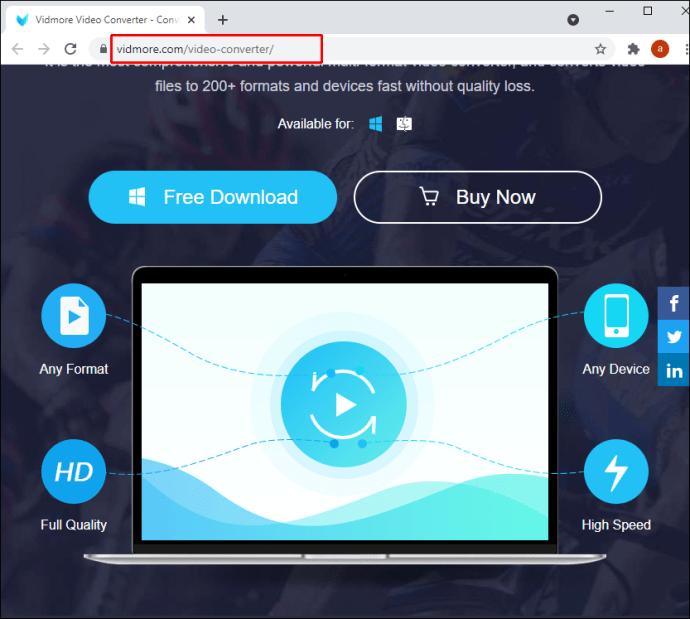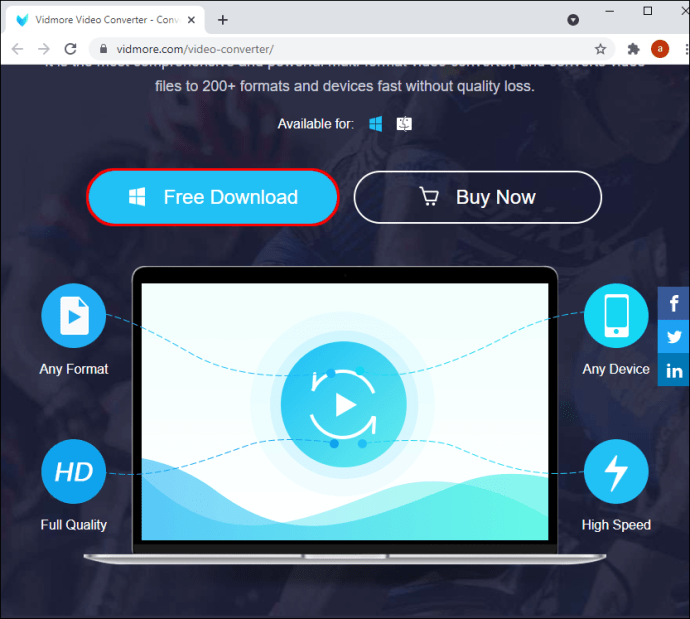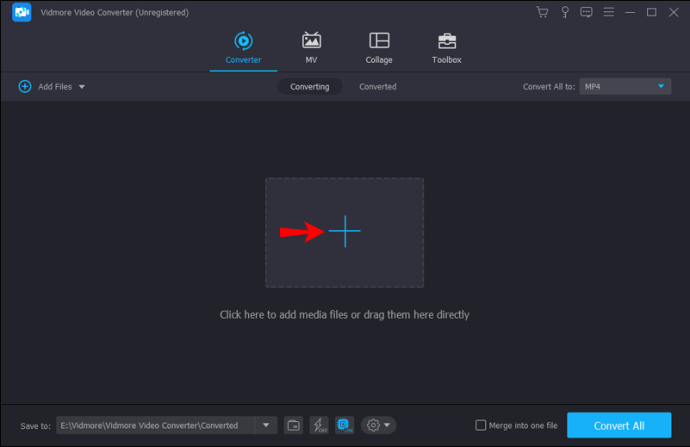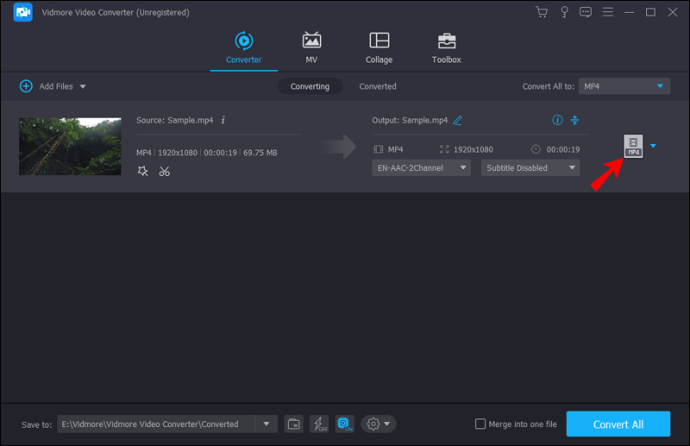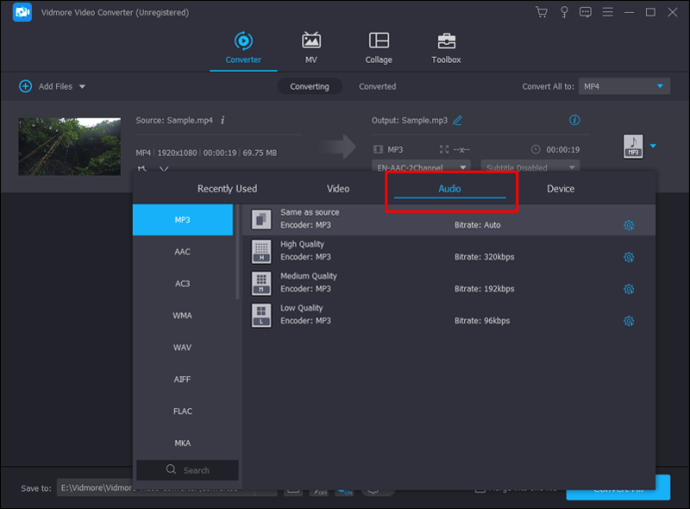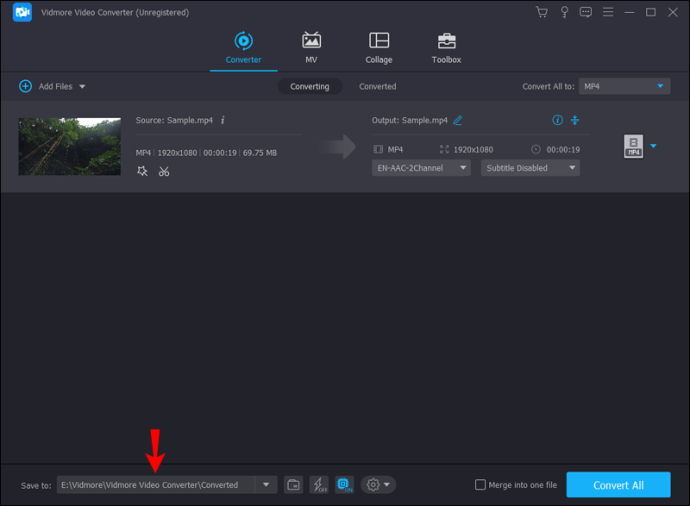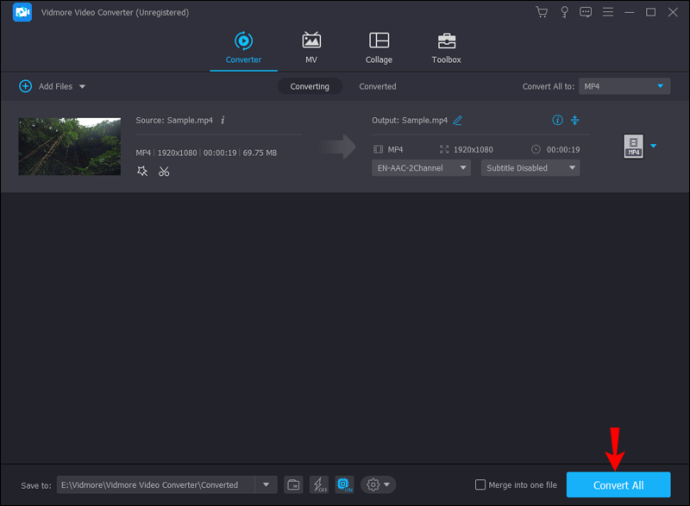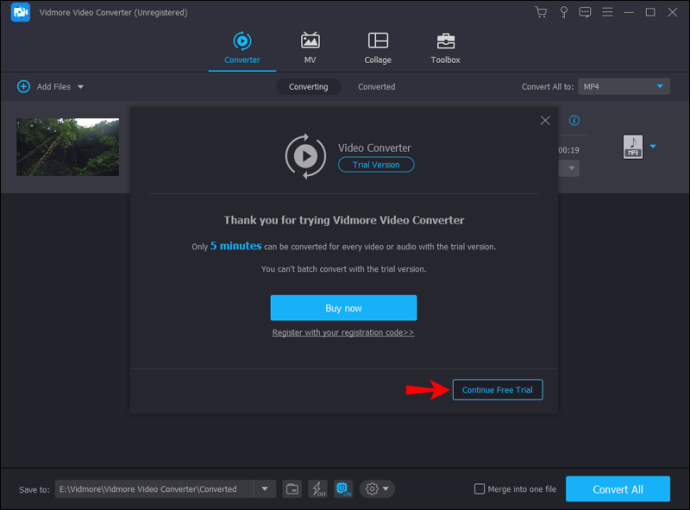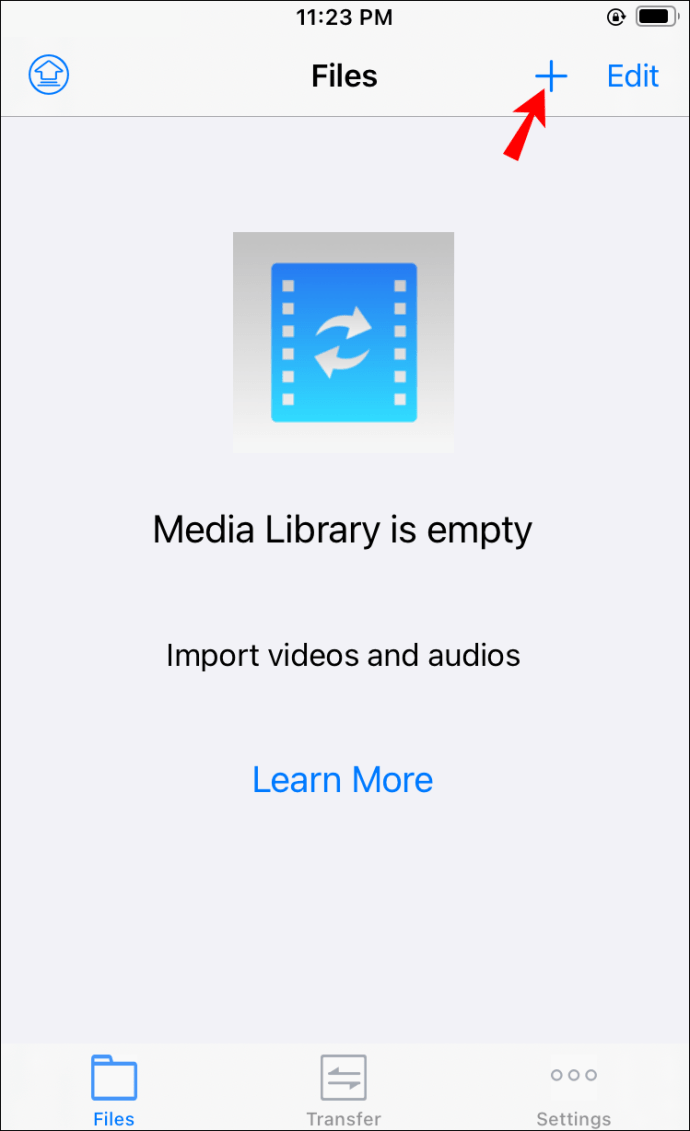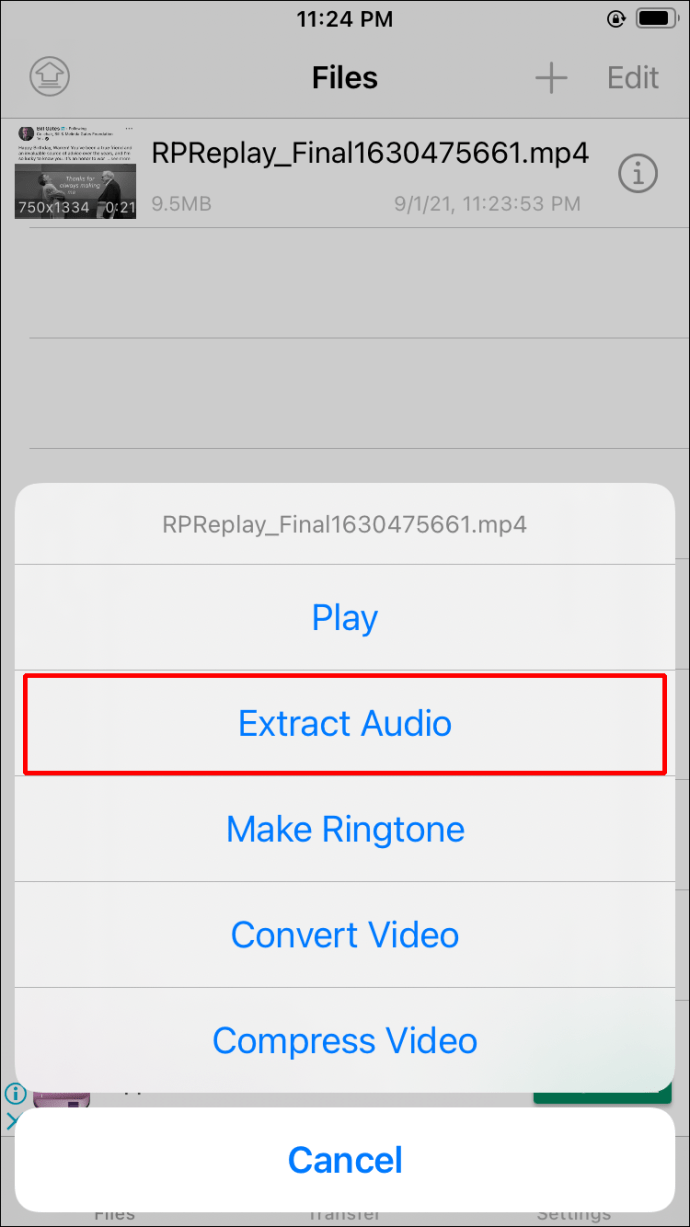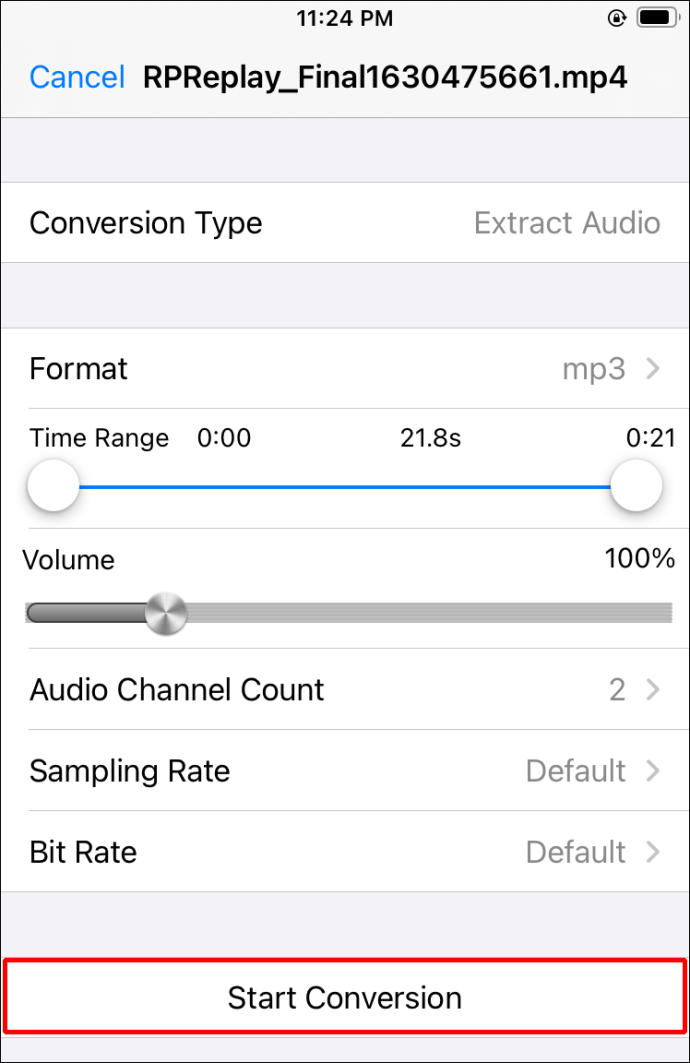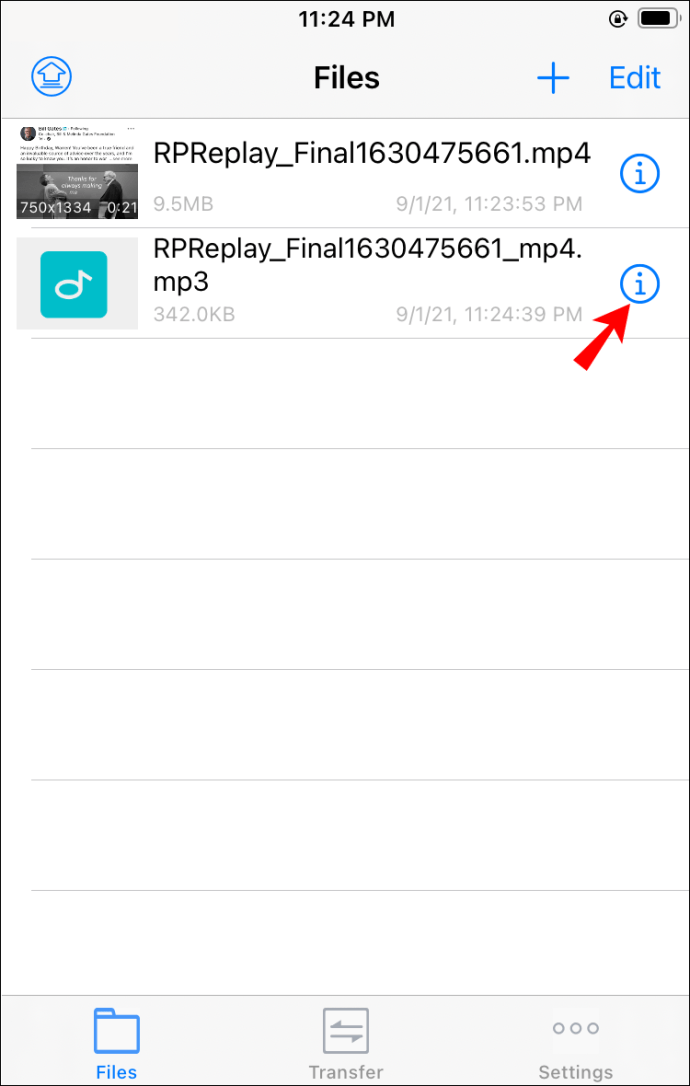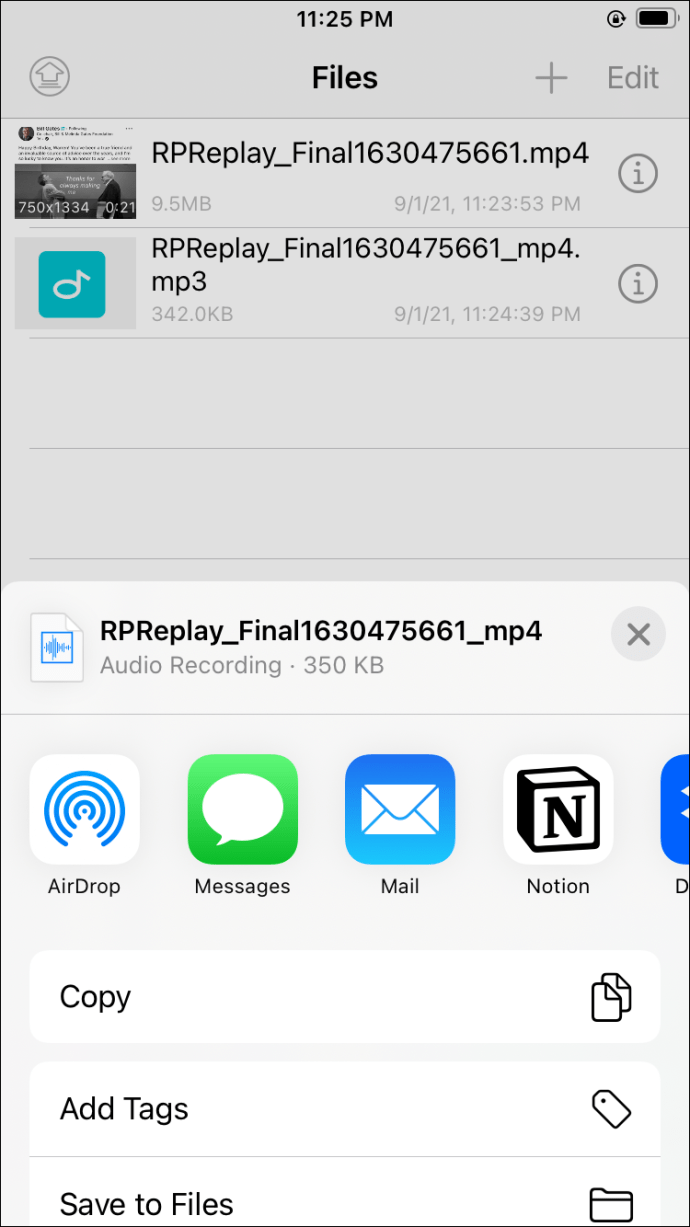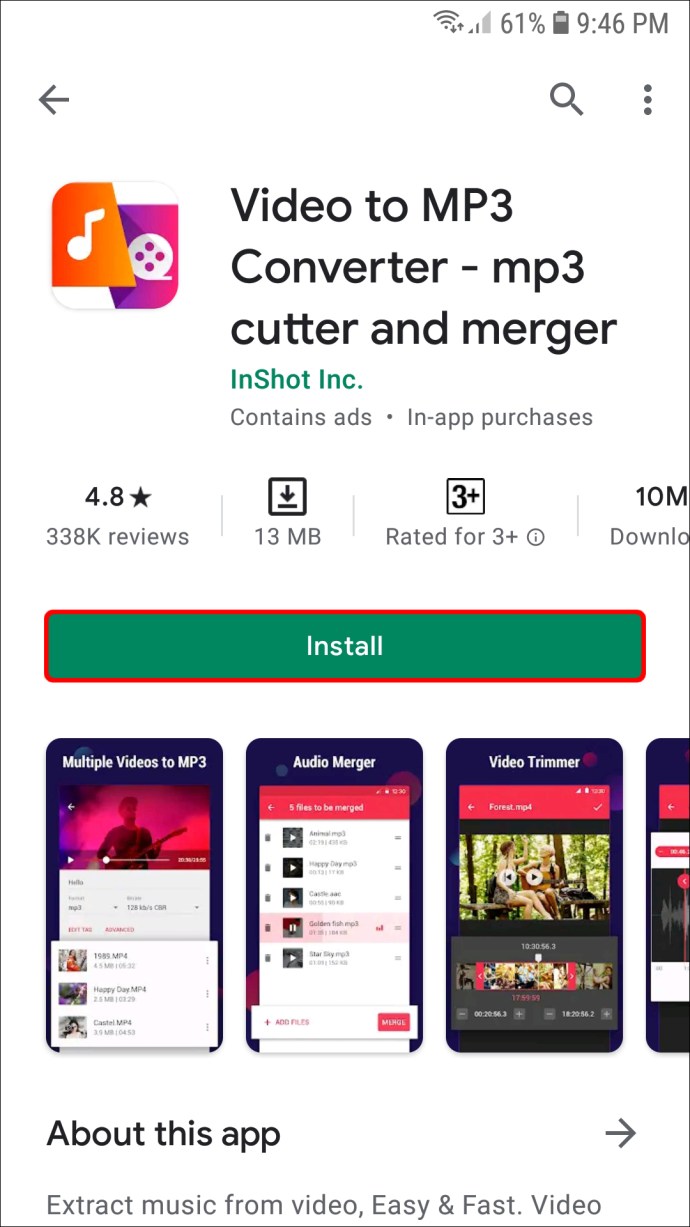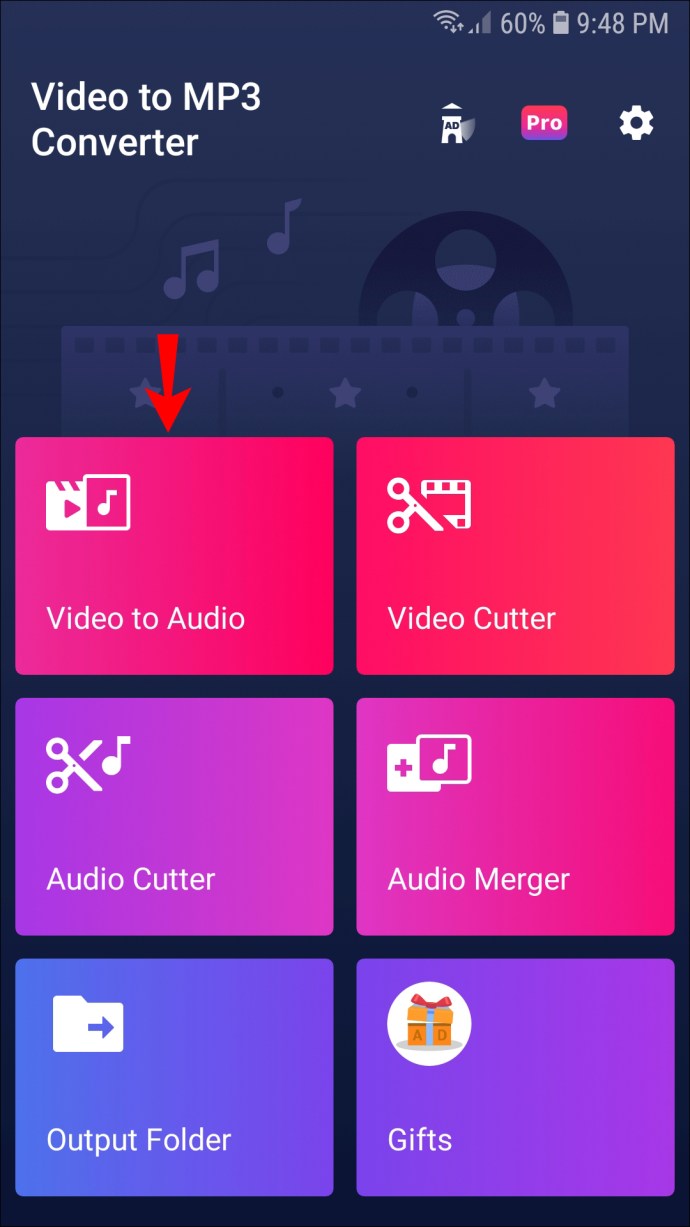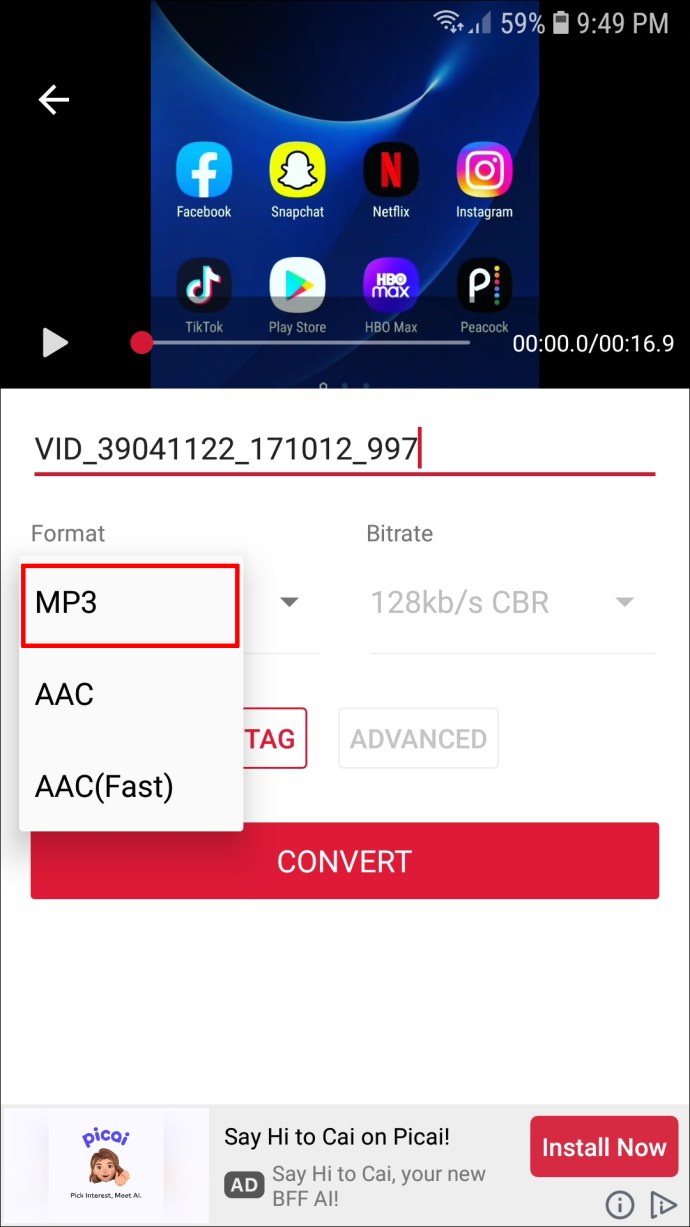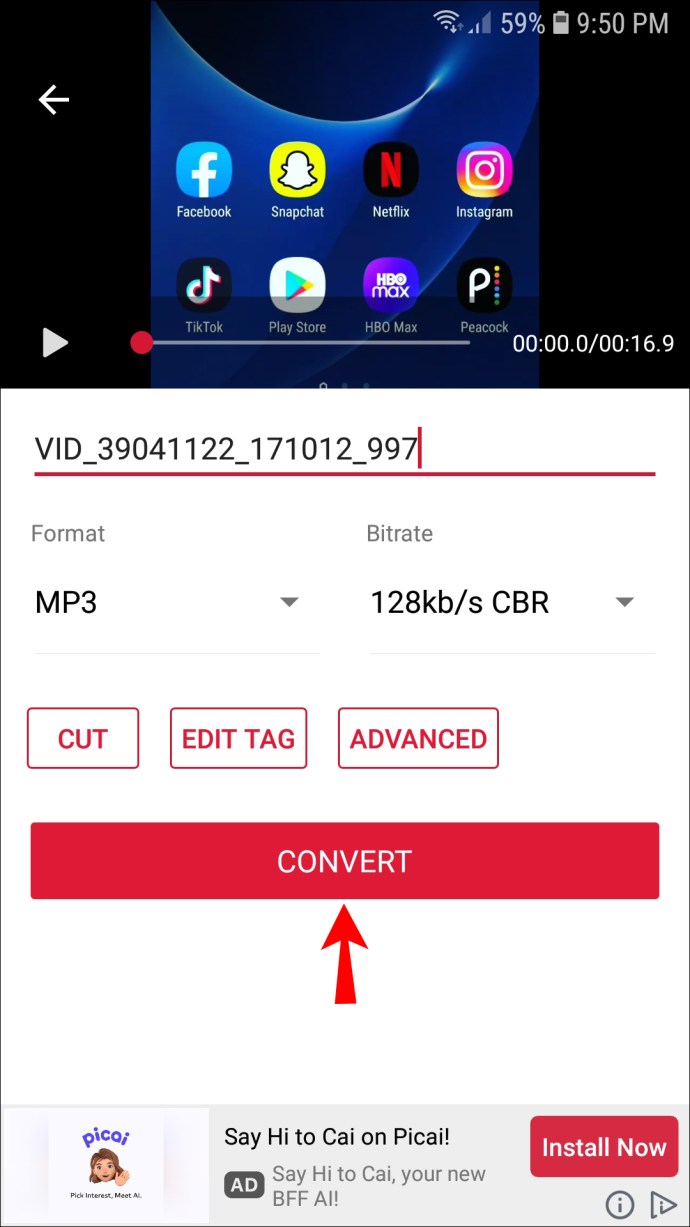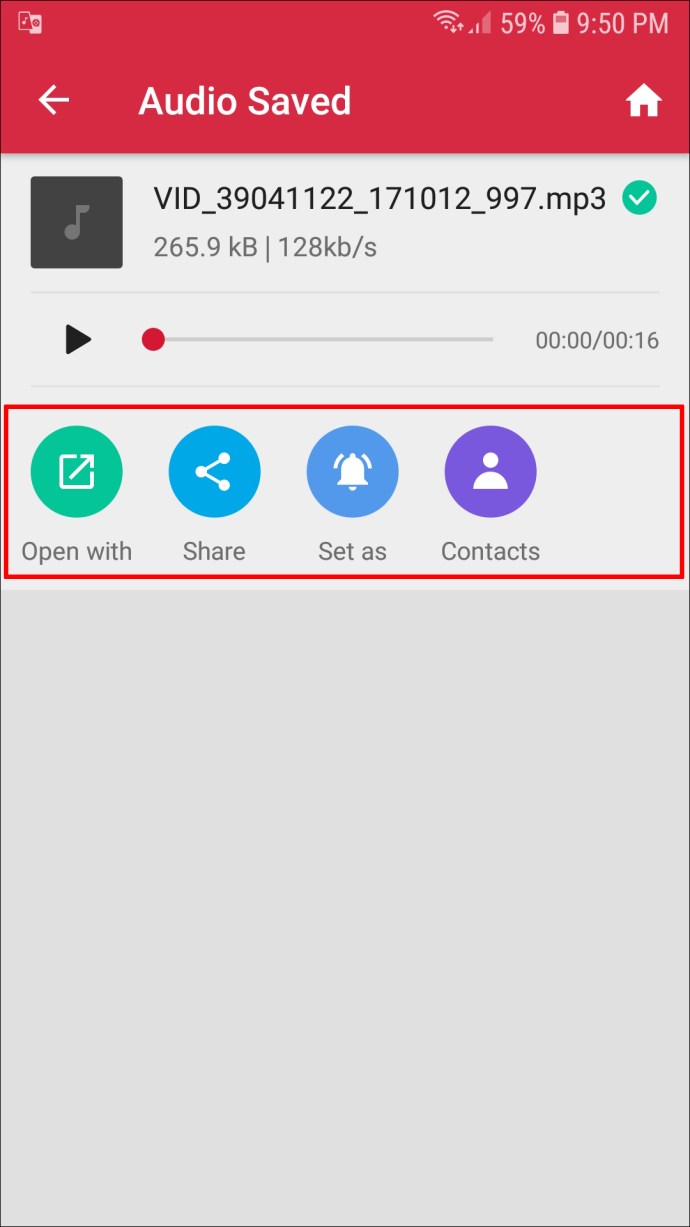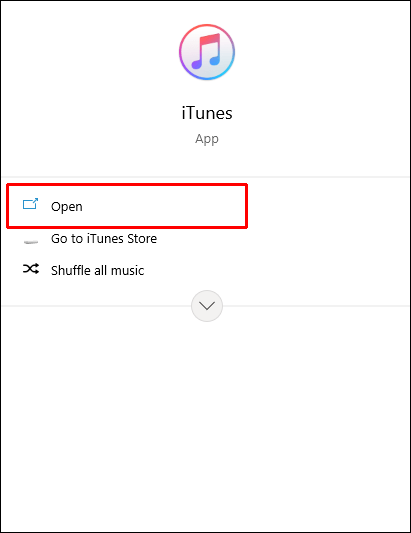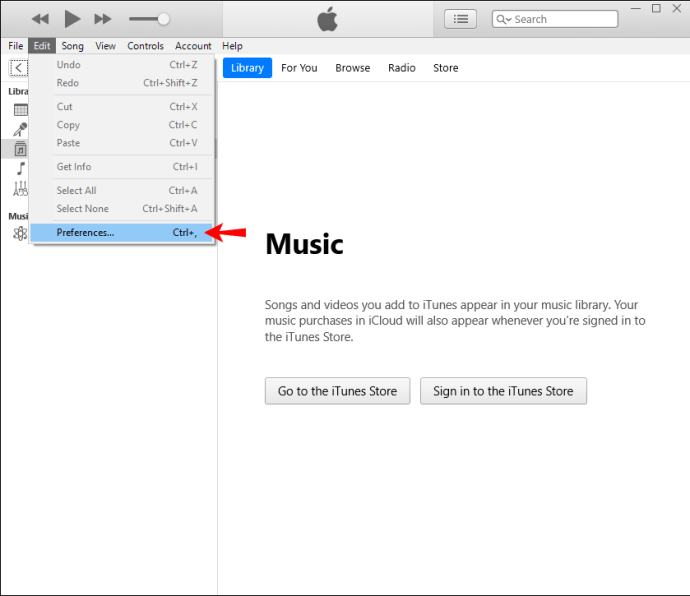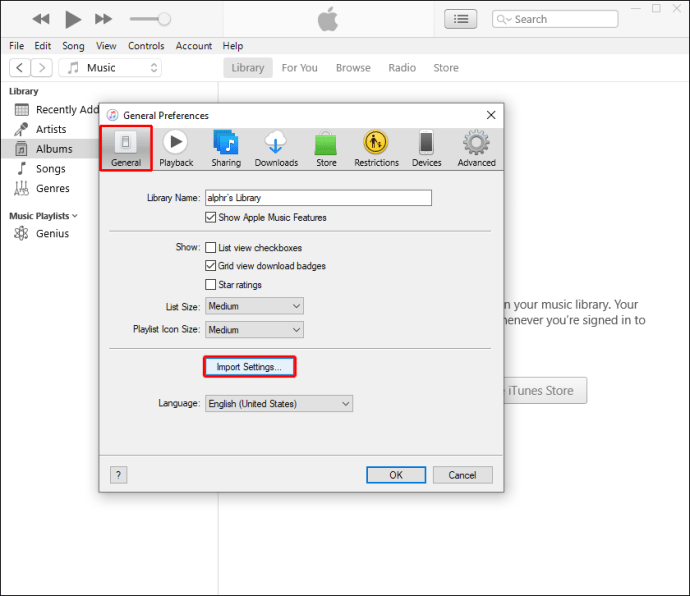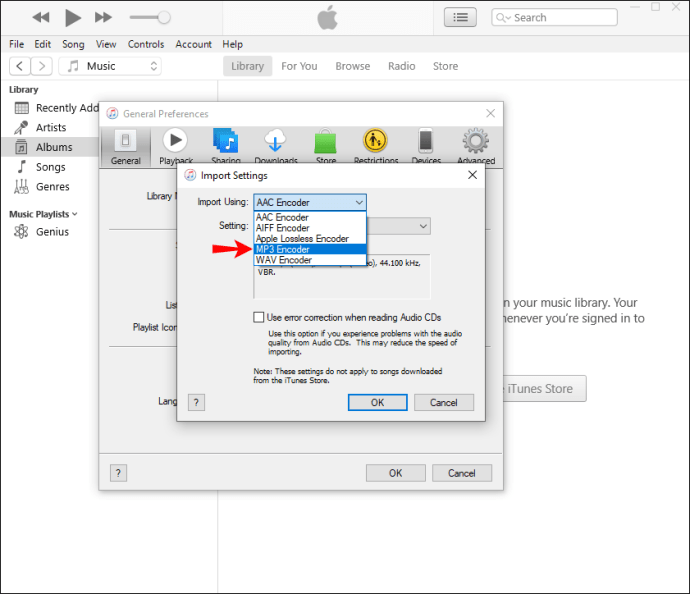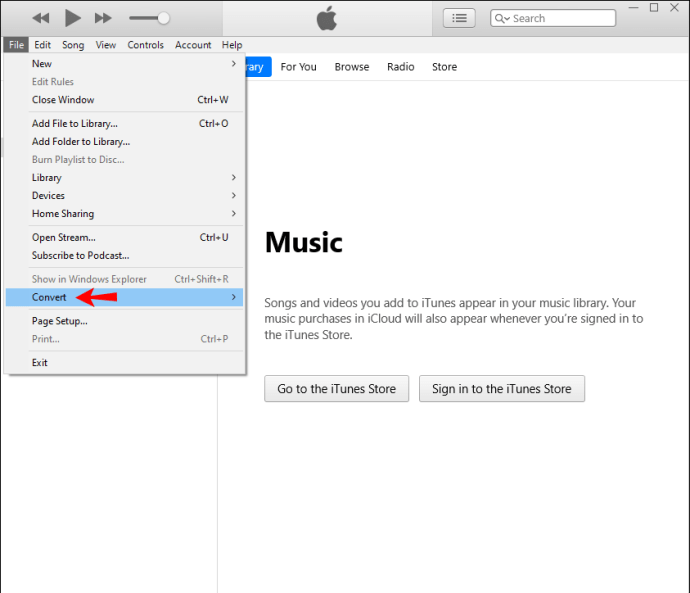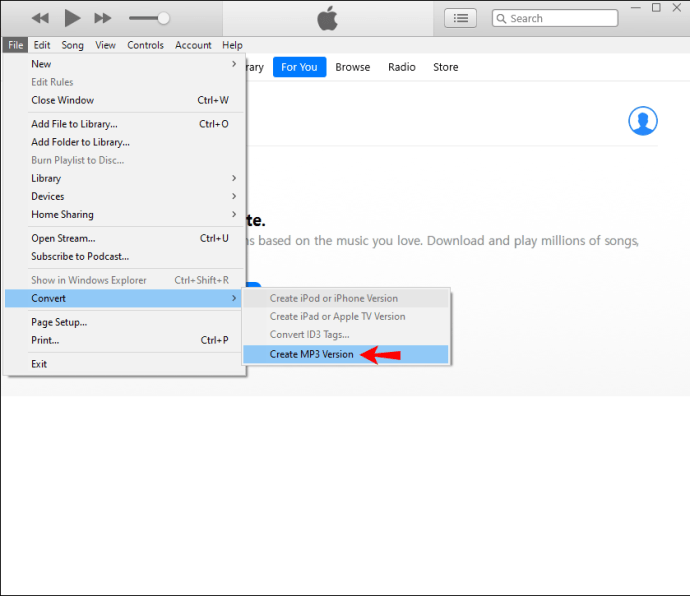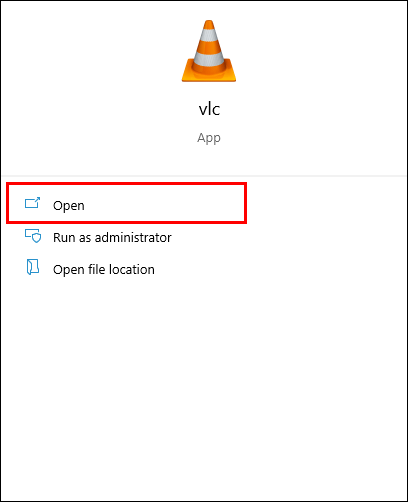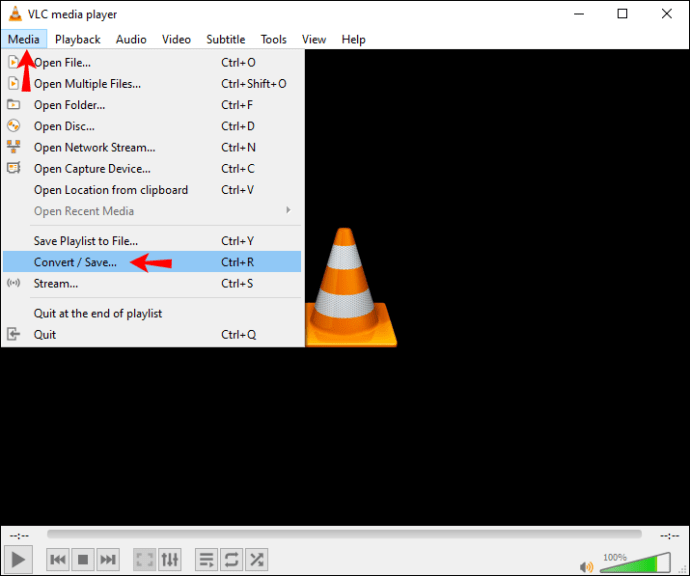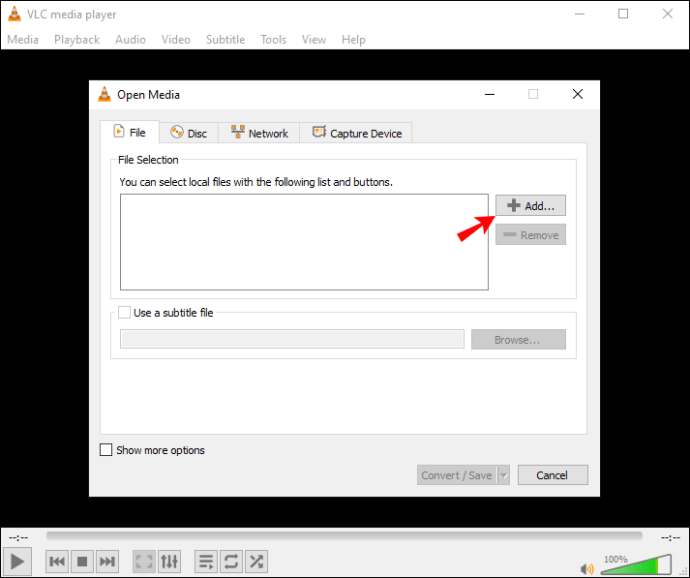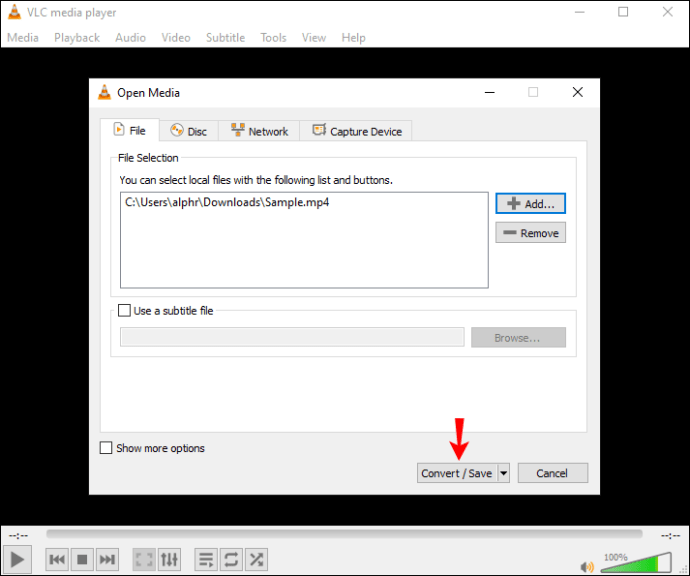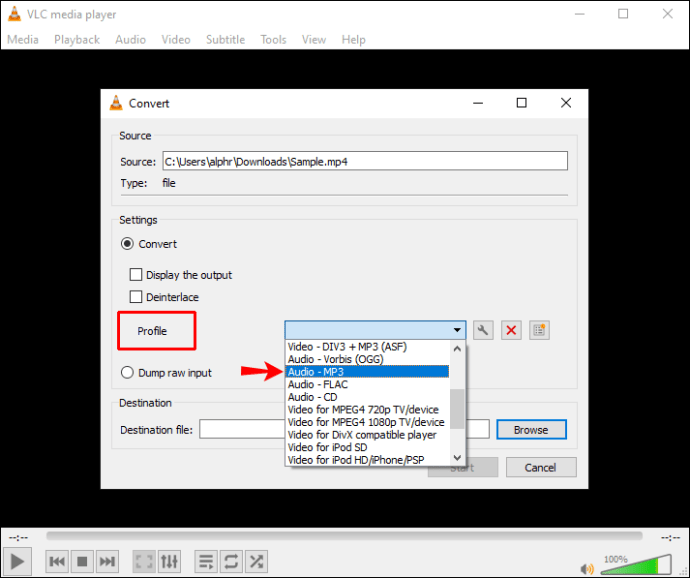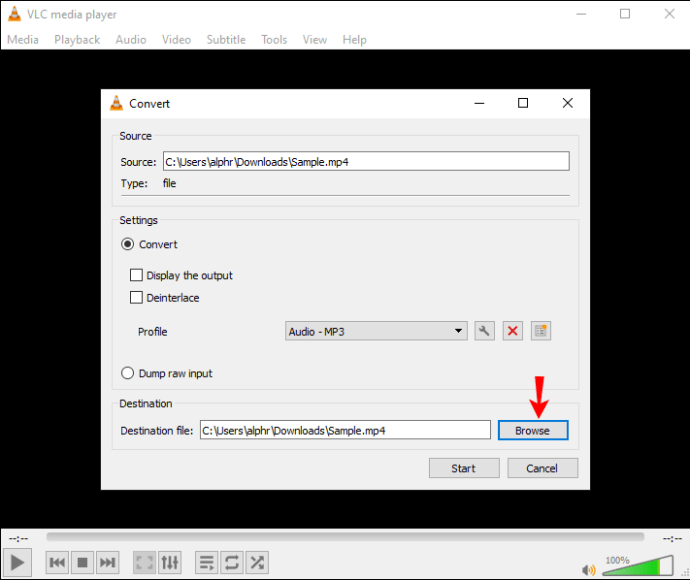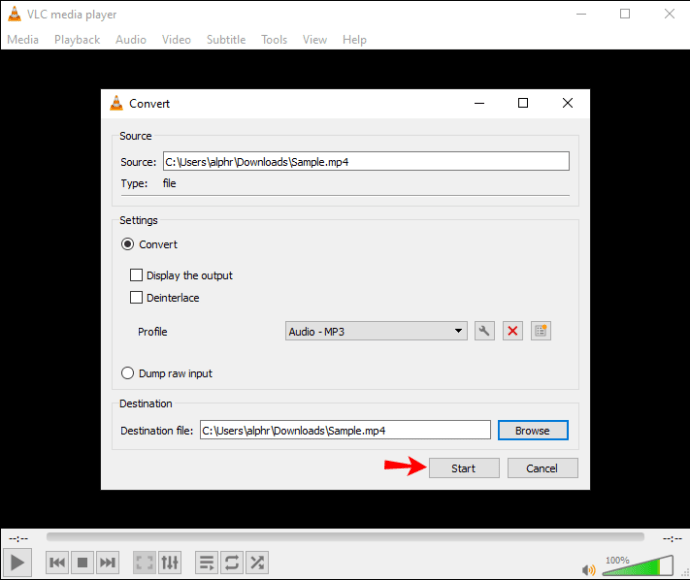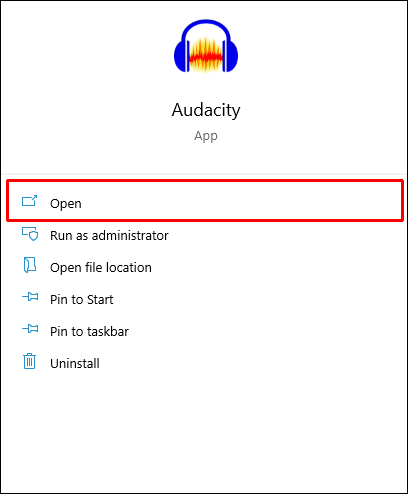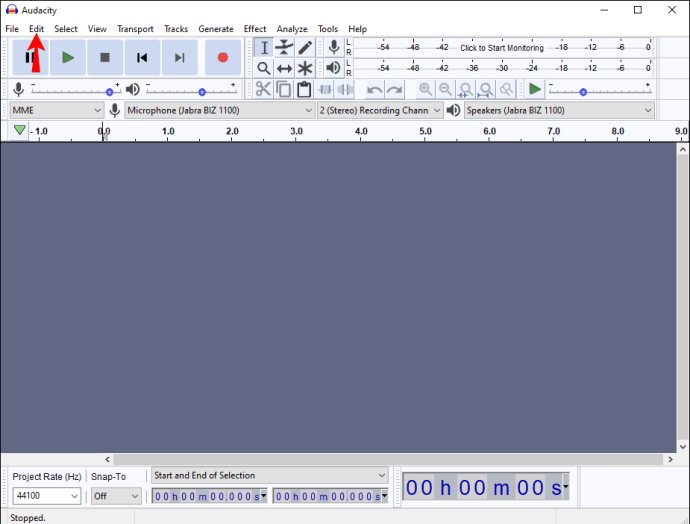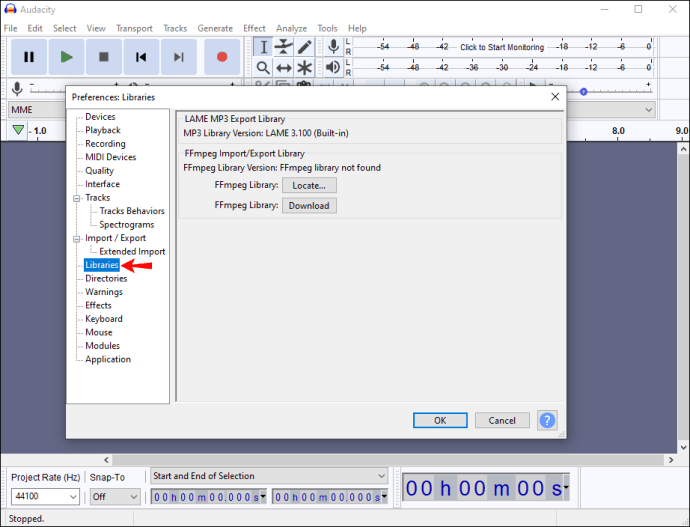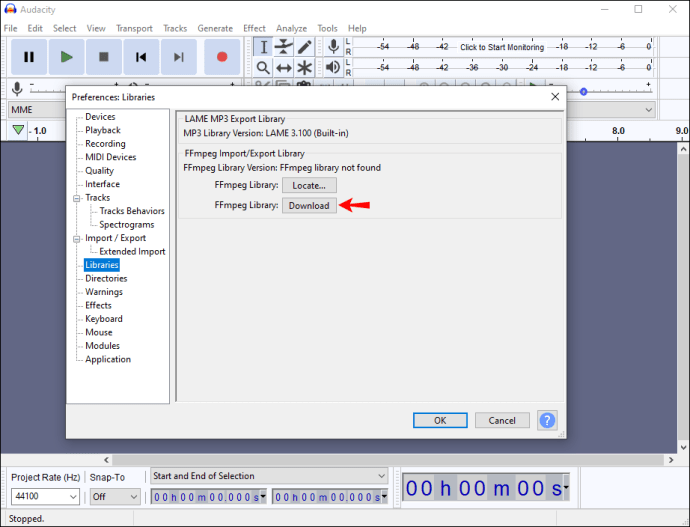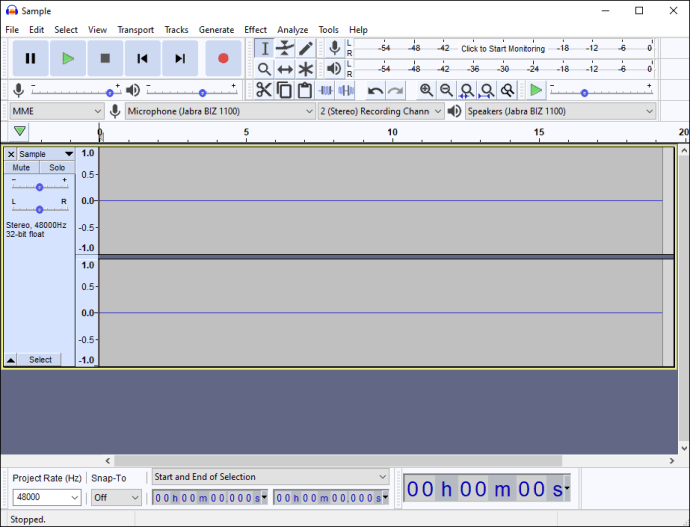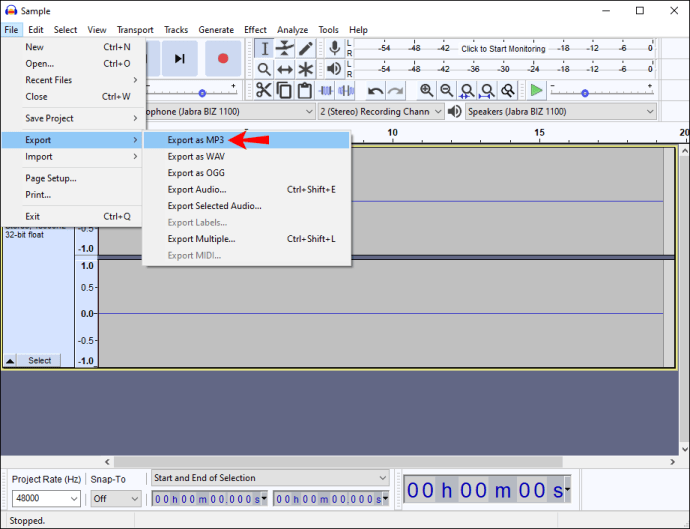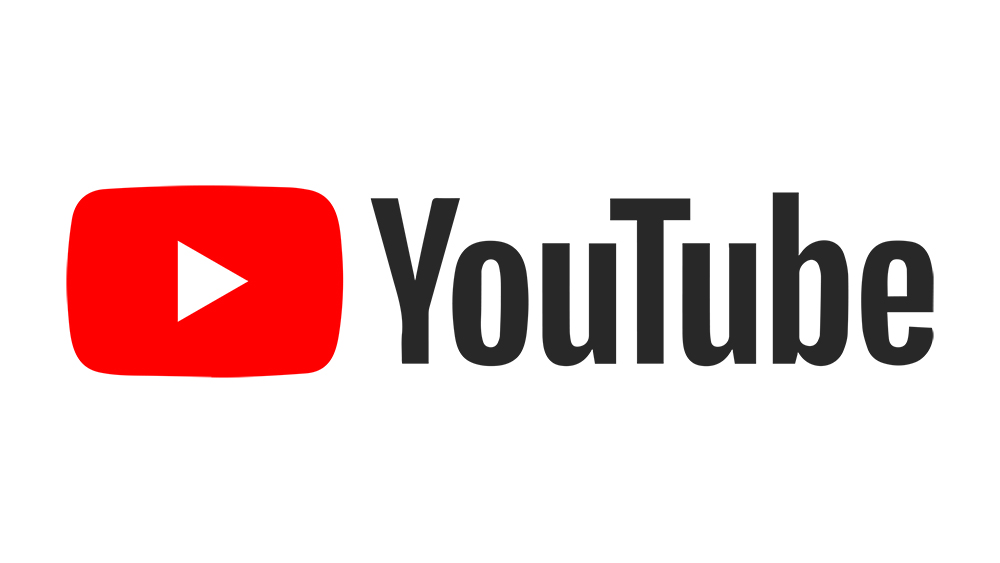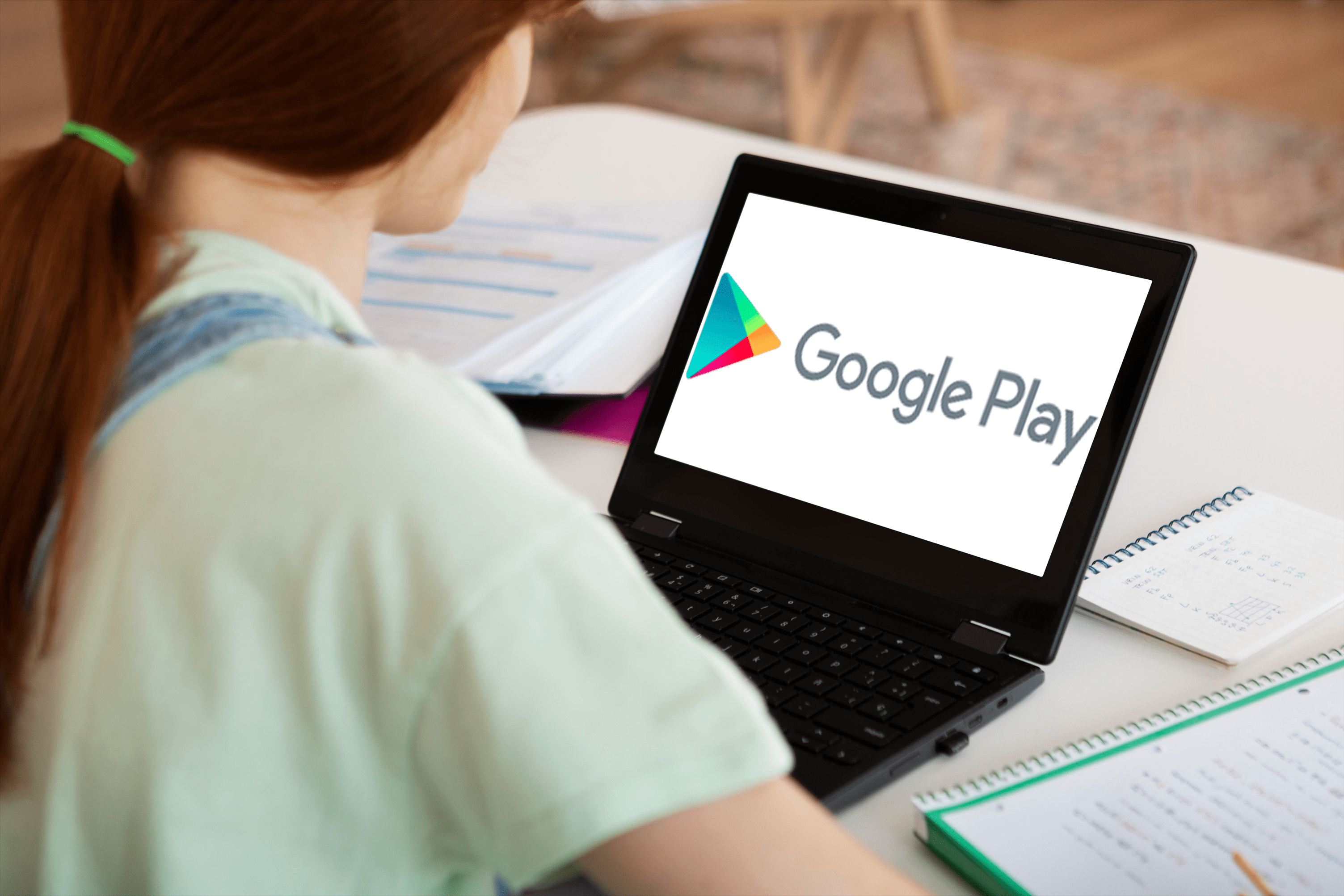Comment convertir un MP4 en MP3
Si vous souhaitez obtenir un fichier audio à partir d'une vidéo, vous devrez convertir le MP4 en MP3. Les fichiers MP3 sont pris en charge par tout appareil qui diffuse de la musique, ce qui est l'une des raisons les plus courantes de conversion. Heureusement, des dizaines de programmes et d'applications vous permettent de le faire en quelques clics.

Si vous souhaitez convertir MP4 en MP3, vous êtes au bon endroit. Dans cet article, nous discuterons des meilleures applications pour le faire sur plusieurs plates-formes et fournirons un guide étape par étape sur la façon de le faire.
Comment convertir un format MP4 en MP3 sur un Mac
Si vous êtes un utilisateur Mac et que vous souhaitez convertir MP4 en MP3, nous avons une bonne nouvelle pour vous : de nombreuses applications vous permettent de le faire rapidement et facilement.
L'application que nous recommandons pour la conversion est l'application « To MP3 Converter Free ». En plus de convertir MP4 en MP3, cette application peut traiter plus de 200 formats audio et vidéo. De plus, il améliore la qualité des fichiers MP3 si le volume est trop faible.
L'application propose une version gratuite et premium. Si vous choisissez l'option gratuite, vous aurez des options limitées disponibles. La version premium offre des fonctionnalités telles que la conversion de fichiers par lots ou l'ajout d'effets. Suivez les étapes ci-dessous pour installer l'application et convertir vos fichiers :
- Ouvrez le Mac App Store et tapez « To MP3 Converter Free » dans la barre de recherche, ou visitez ce site Web.
- Installez l'application sur votre Mac.
- Connectez-vous et configurez l'application.
- Sélectionnez les formats de fichiers que vous souhaitez convertir.
- Faites glisser et déposez le fichier MP4 dans l'application ou le navigateur de votre appareil pour le sélectionner.
- Une fois converti, enregistrez le fichier.
Comment convertir MP4 en MP3 sur un PC Windows 10
Plusieurs applications vous permettent de convertir des fichiers MP4 en MP3 sur Windows 10. Notre recommandation est le « Vidmore Video Converter ». Gardez à l'esprit que cette application a une version gratuite et payante. Avec la version gratuite, vous ne pouvez convertir que cinq minutes d'un fichier vidéo.
- Téléchargez l'application à partir de ce site Web.
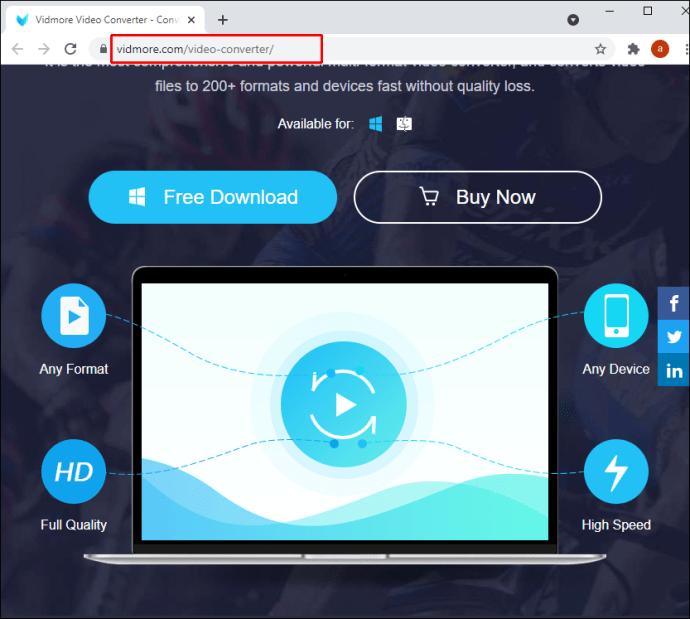
- Installez l'application et choisissez l'essai gratuit.
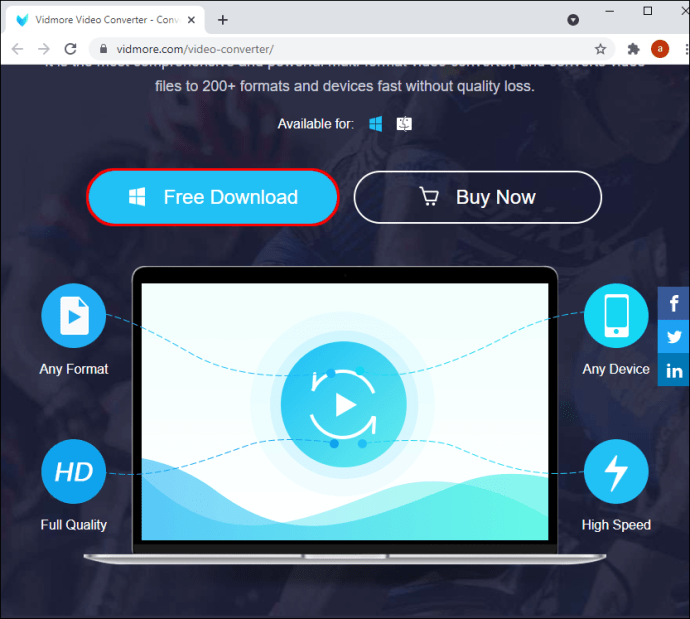
- Appuyez sur le signe plus pour ajouter le fichier MP4 ou faites-le glisser et déposez-le dans l'application.
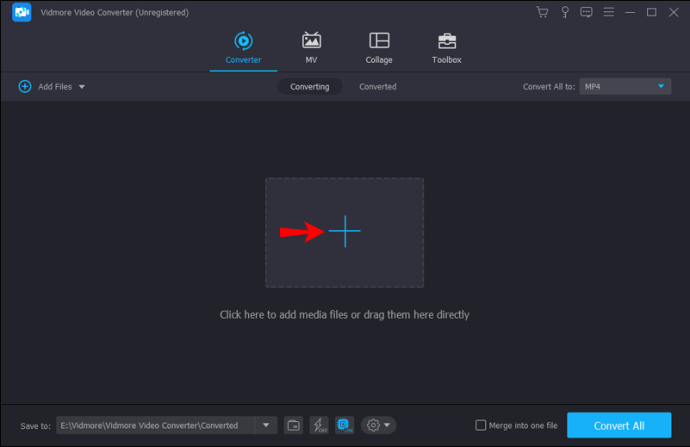
- Sur le côté droit, appuyez sur "MP4".
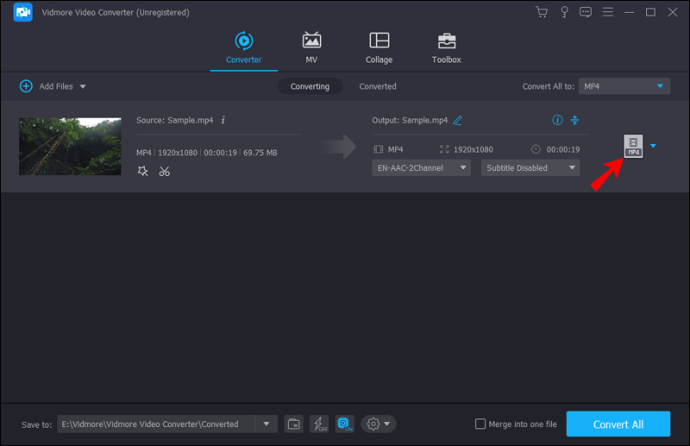
- Appuyez sur « Audio », puis sélectionnez la première option MP3.
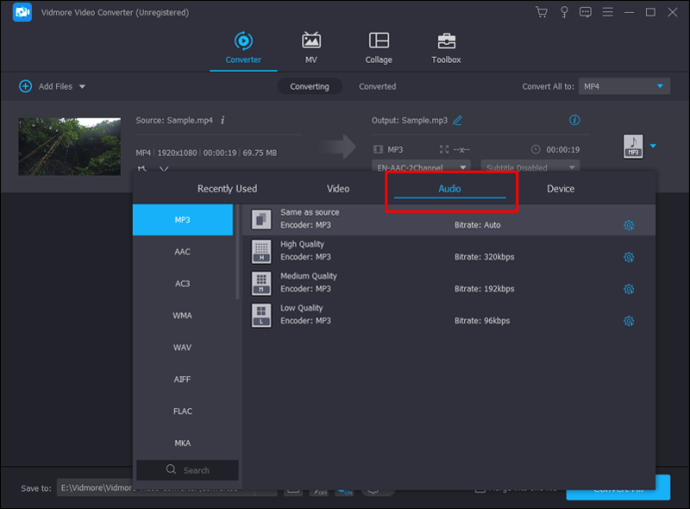
- Dans le coin inférieur gauche, choisissez le dossier de destination du fichier MP3.
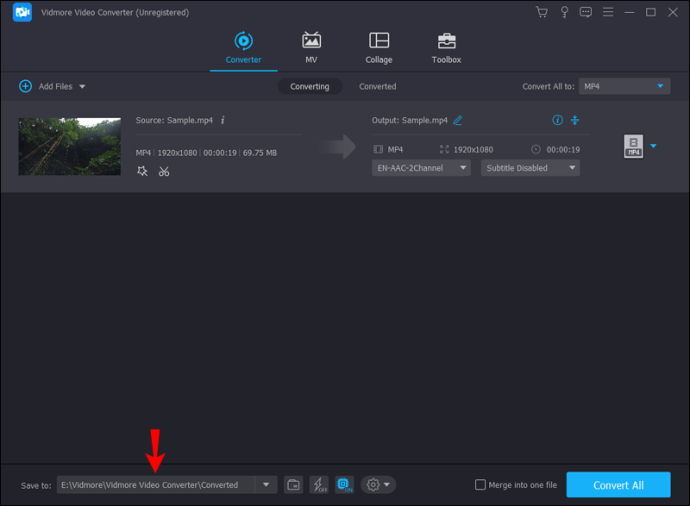
- Sélectionnez « Tout convertir ».
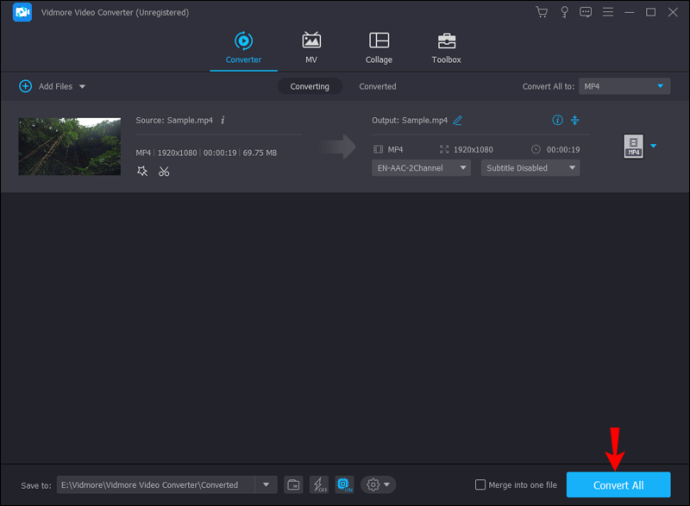
- Appuyez sur « Continuer l'essai gratuit ».
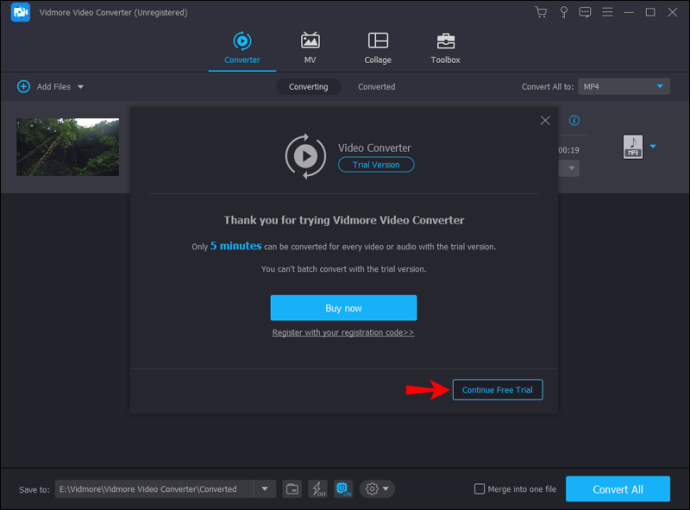
Votre fichier MP4 sera maintenant converti et enregistré dans le dossier préféré. Si vous souhaitez convertir plus de cinq minutes de matériel, enregistrer le fichier en haute qualité, ajouter différents effets au fichier, etc., vous devrez acheter un abonnement.
Comment convertir MP4 en MP3 sur iPhone
Si vous souhaitez convertir des fichiers MP4 en MP3 et que vous utilisez un iPhone, vous serez heureux de savoir qu'il existe une application gratuite que vous pouvez utiliser. Son nom est « Media Converter – vidéo en MP3 » et nous vous guiderons tout au long du processus :
- Accédez à l'App Store et téléchargez « Media Converter - video to MP3 » ou appuyez sur ce lien pour le faire.
- Ouvrez l'application et appuyez sur le signe plus dans le coin supérieur droit.
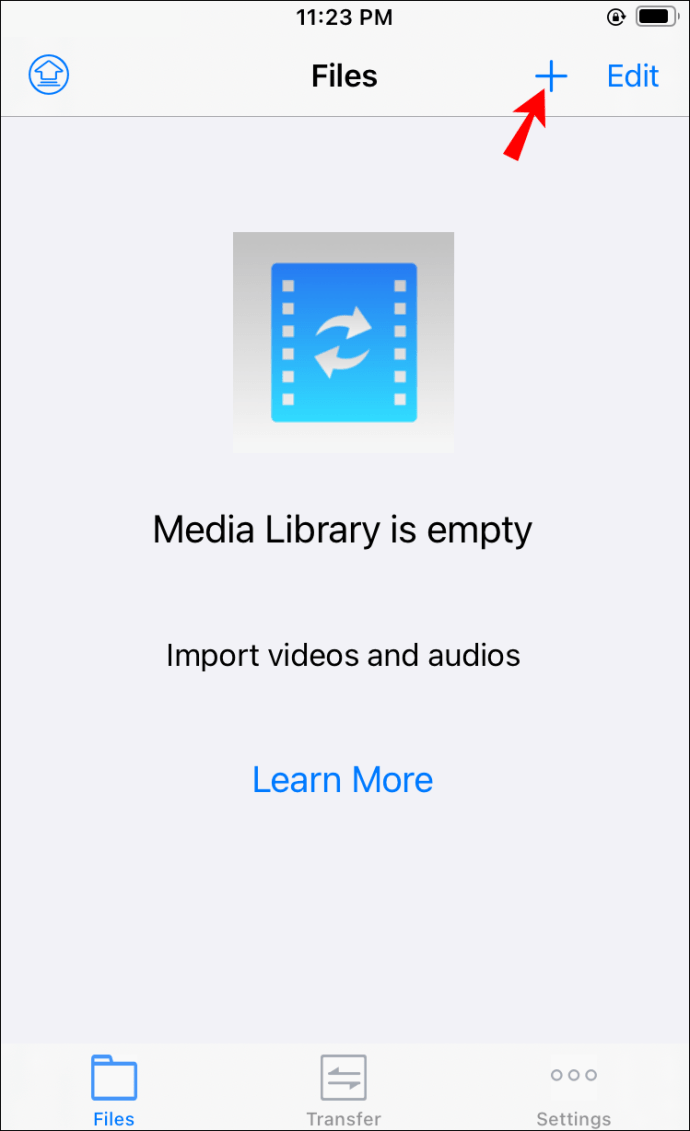
- Choisissez la vidéo que vous souhaitez convertir. Vous pouvez l'importer depuis vos dossiers, votre pellicule ou iCloud Drive.
- Maintenant que vous l'avez ajouté à la bibliothèque, appuyez sur l'icône "i" à droite.

- Appuyez sur "Extraire l'audio" et personnalisez les paramètres. Vous pouvez extraire une partie spécifique de la vidéo, régler le volume, etc.
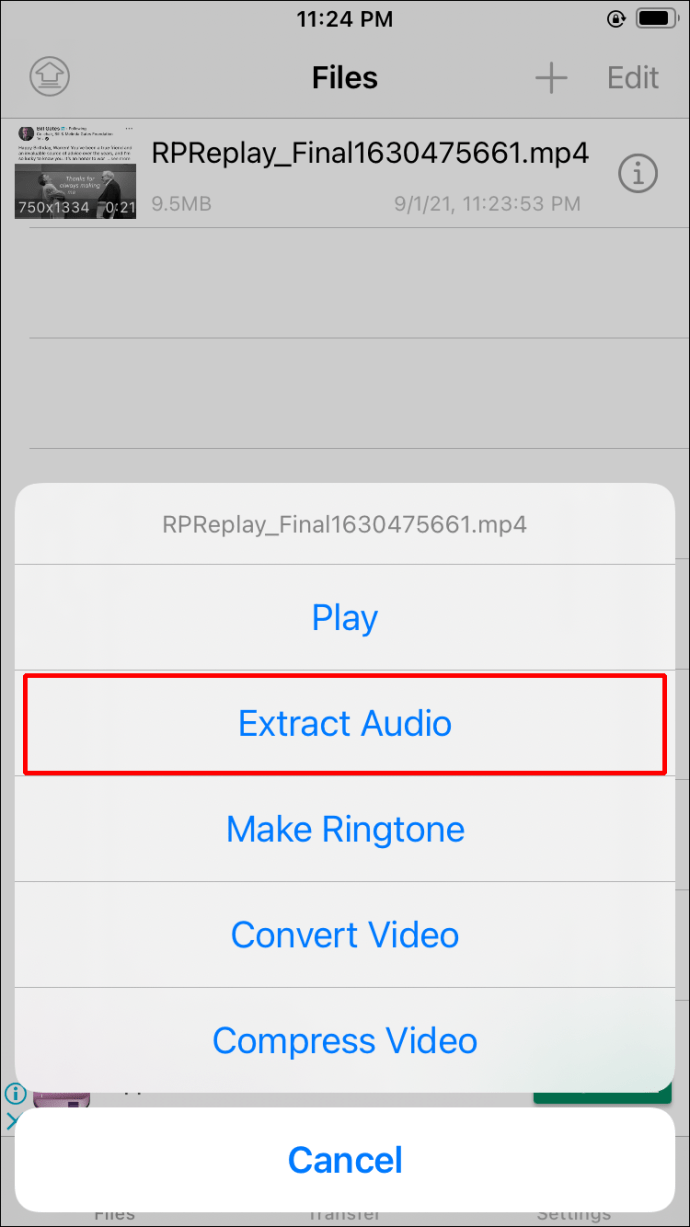
- Appuyez sur "Démarrer la conversion".
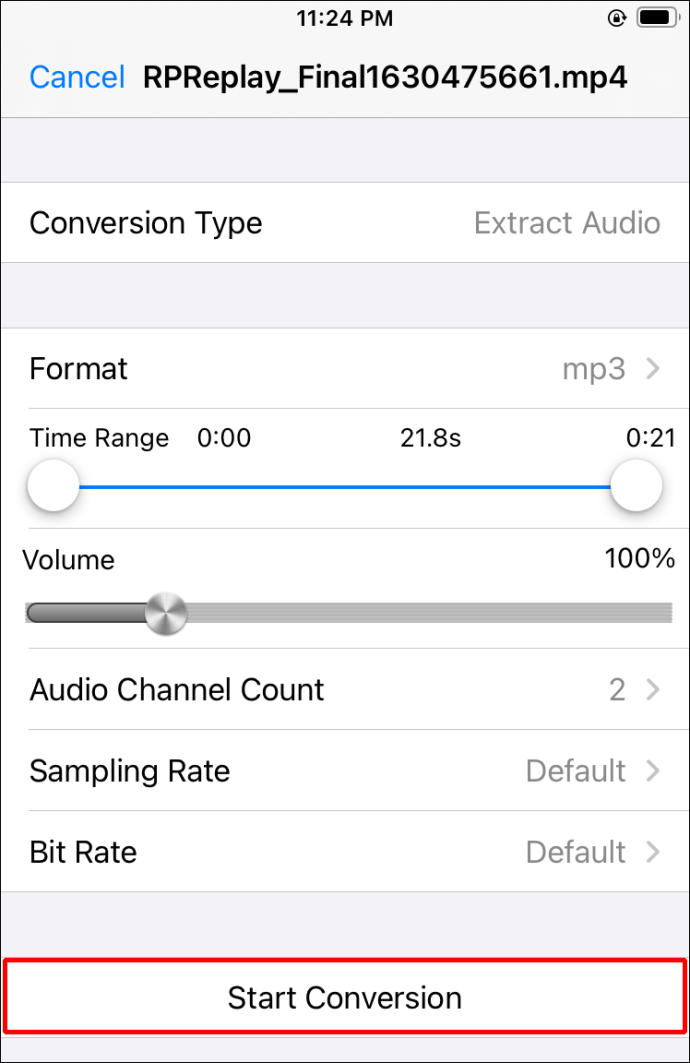
- Une fois converti, le fichier apparaîtra dans la bibliothèque. Appuyez sur l'icône « i » à droite.
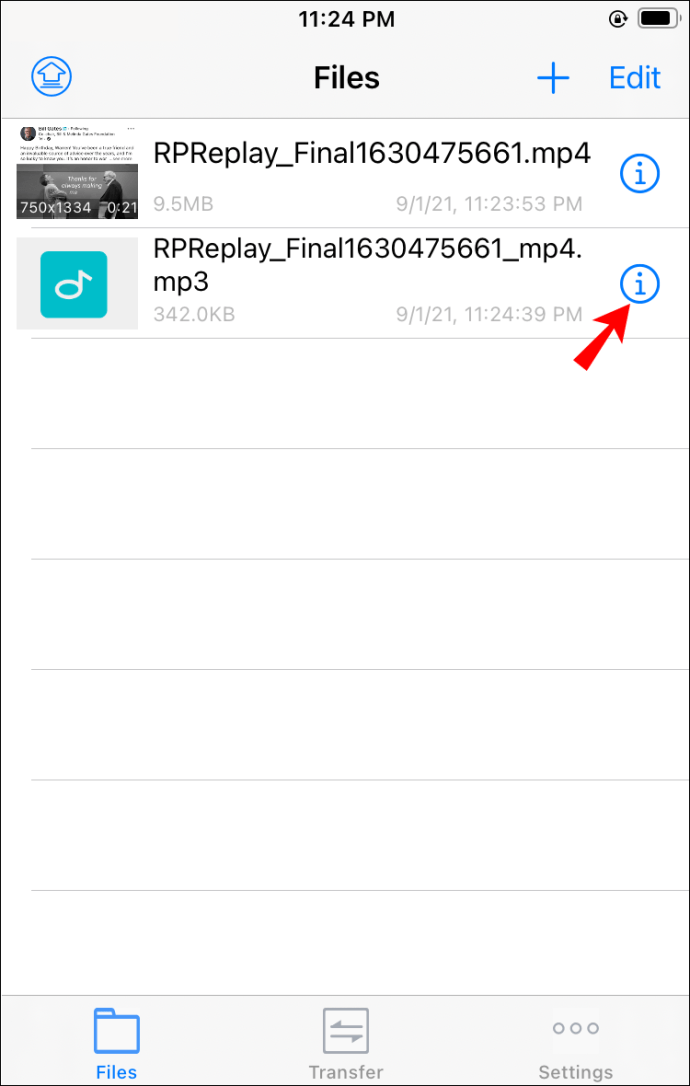
- Choisissez si vous souhaitez partager le fichier via une application ou enregistrer le fichier sur votre appareil.
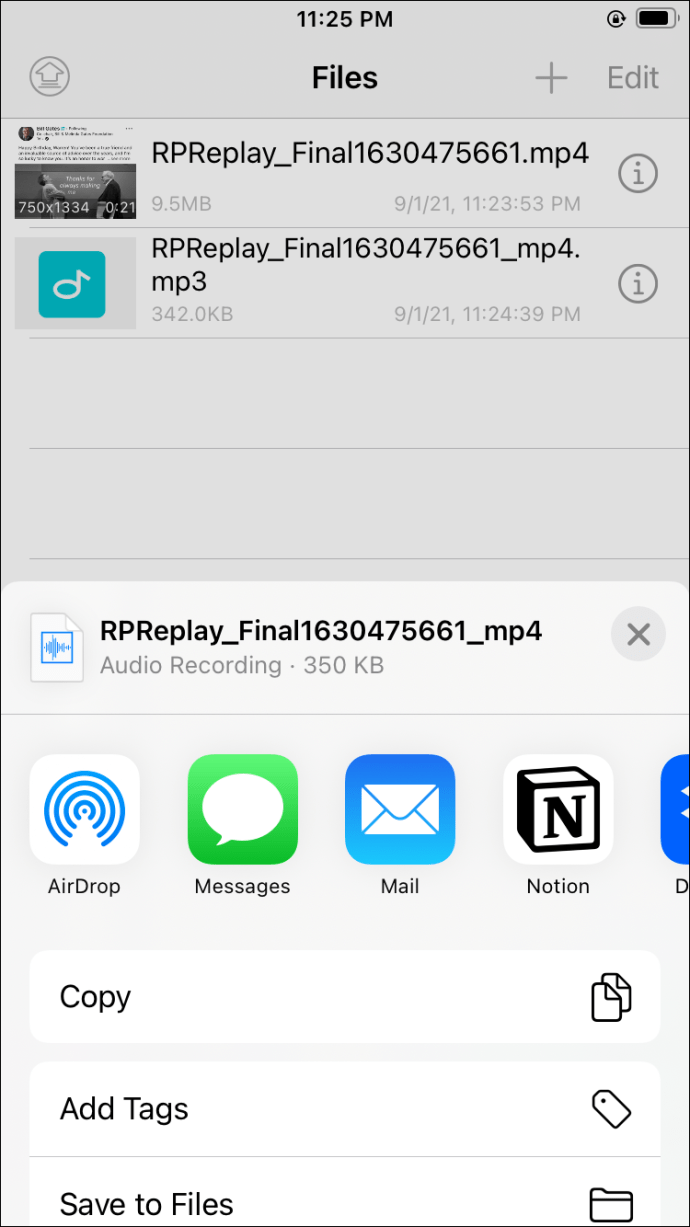
Comment convertir MP4 en MP3 sur Android
Les utilisateurs d'Android qui souhaitent convertir des fichiers MP4 en MP3 peuvent trouver plusieurs applications utiles dans Play Store. L'application que nous recommandons s'appelle « Video to MP3 Converter – MP3 Cutter and Merger ».
En plus de convertir votre vidéo en fichiers audio, l'application vous permet de personnaliser le volume, de couper des parties spécifiques des fichiers, etc.
Suivez les étapes ci-dessous pour l'utiliser :
- Allez sur Play Store et recherchez « Video to MP3 Converter – MP3 Cutter and Merger » ou cliquez sur ce lien.
- Installez et ouvrez l'application.
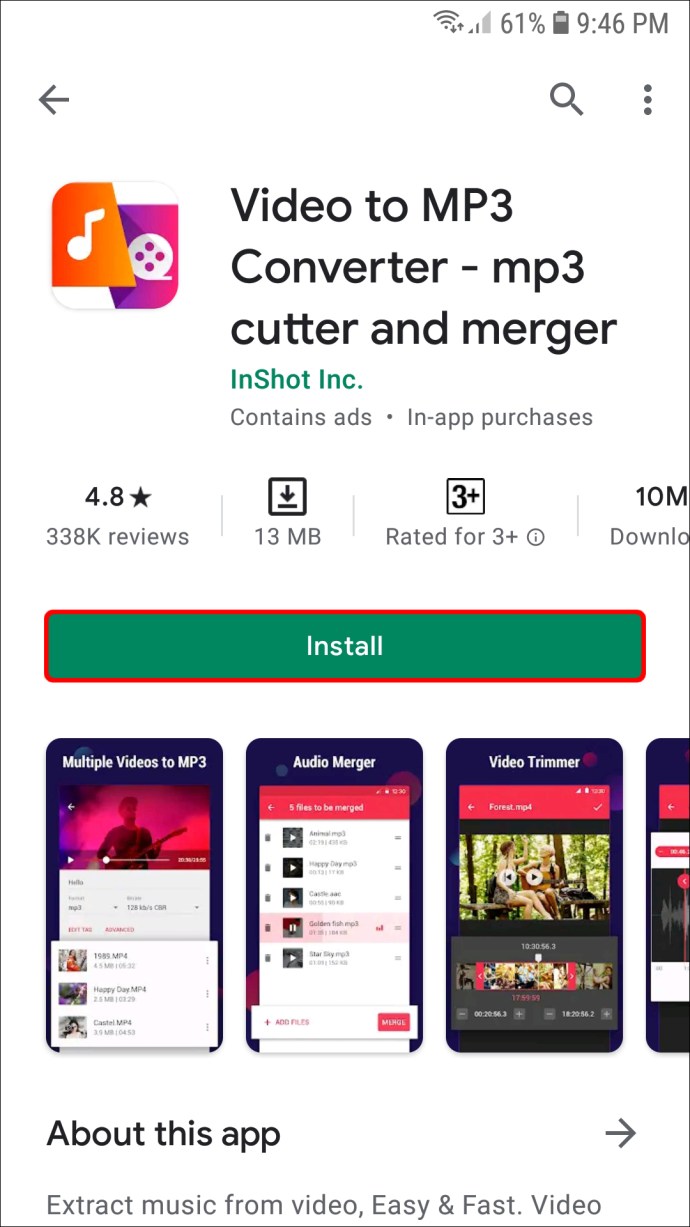
- Choisissez "Vidéo vers audio". L'application vous demandera la permission d'accéder aux médias et aux fichiers sur votre appareil.
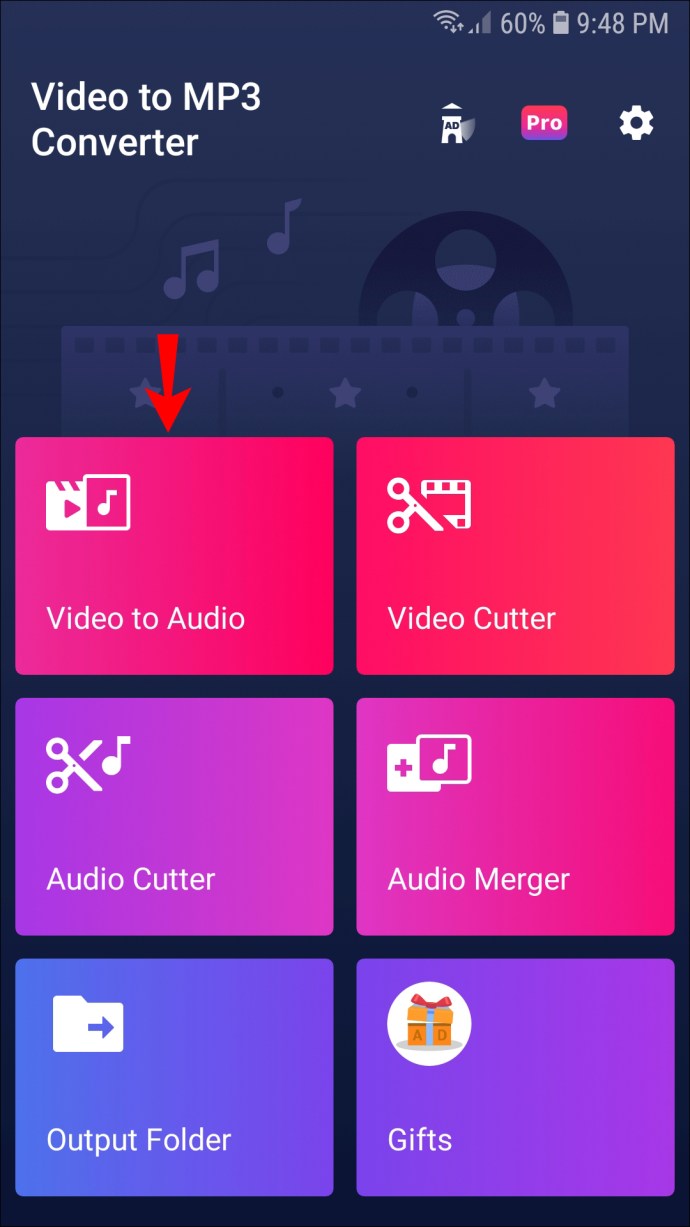
- Sélectionnez le fichier MP4 que vous souhaitez convertir.
- Sous "Format", sélectionnez "MP3".
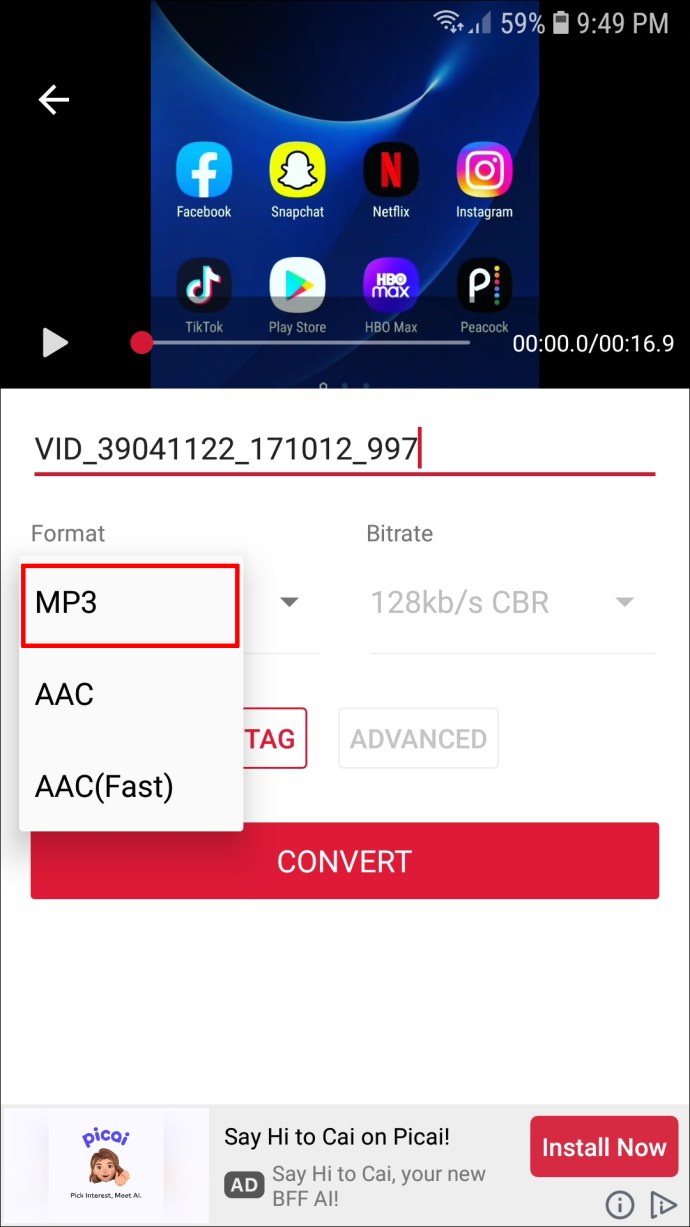
- Appuyez sur « Convertir ».
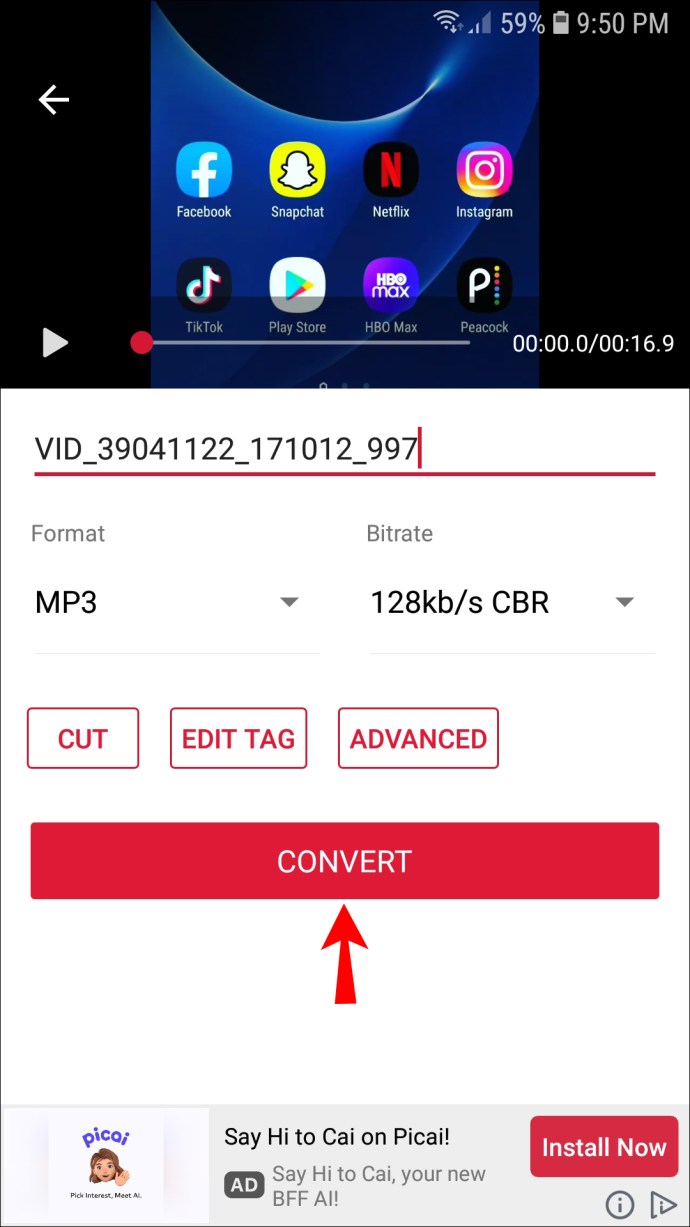
- Le fichier sera converti et enregistré sur votre appareil. Vous pouvez choisir de le partager via différentes applications, le définir comme sonnerie, etc.
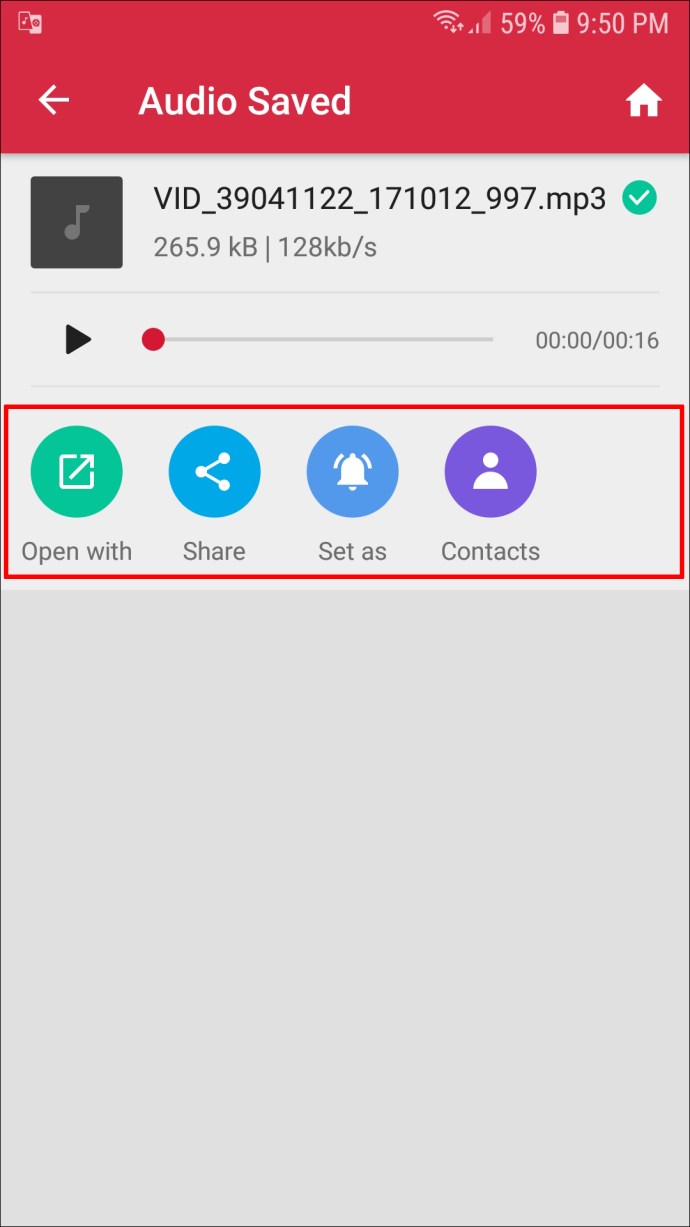
Comment convertir MP4 en MP3 dans iTunes
Vous pouvez convertir des fichiers MP4 en MP3 dans iTunes pour Windows ou l'application Apple Music pour Mac. Si vous utilisez Windows, procédez comme suit :
- Ouvrez iTunes.
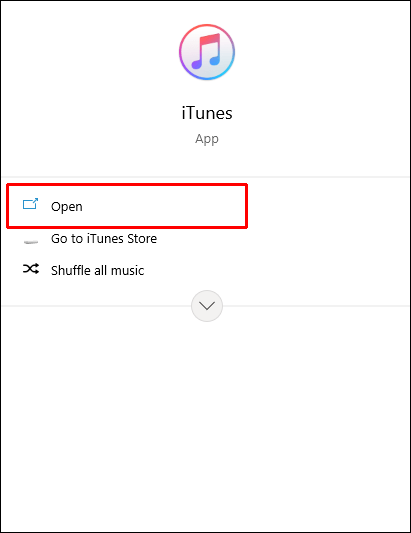
- Dans le menu principal, appuyez sur « Modifier », puis sur « Préférences ».
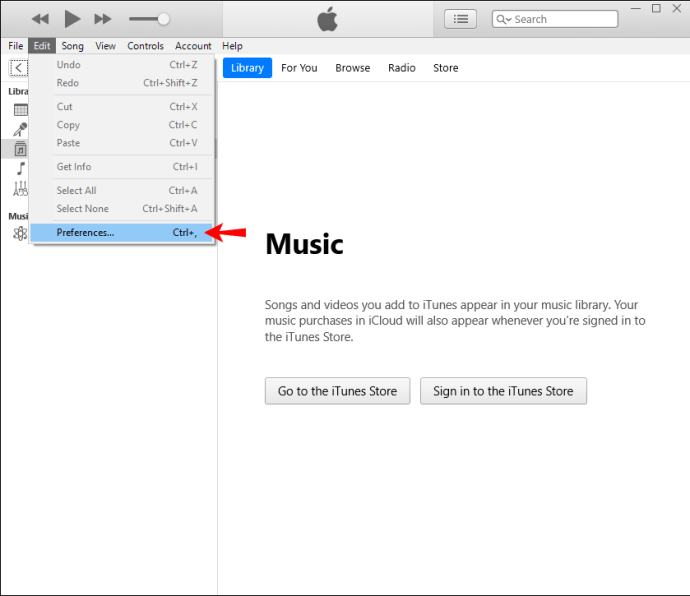
- Sélectionnez l'onglet "Général" et appuyez sur "Paramètres d'importation".
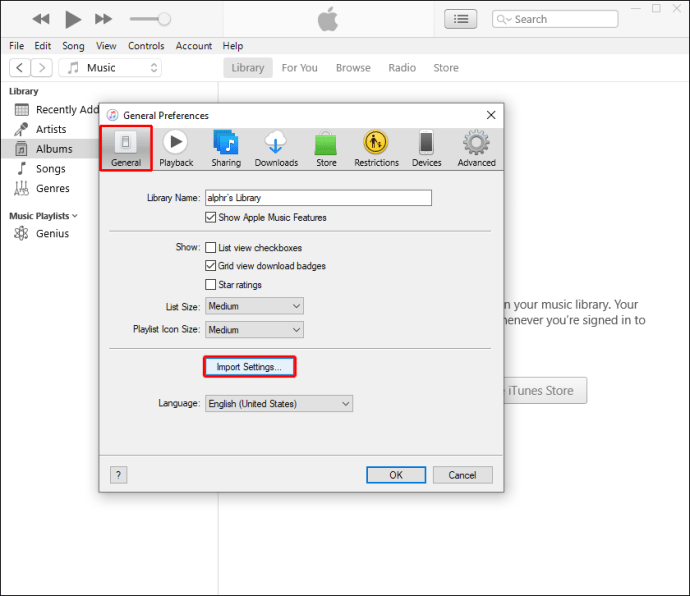
- Dans le menu d'importation, choisissez Encodeur MP3.
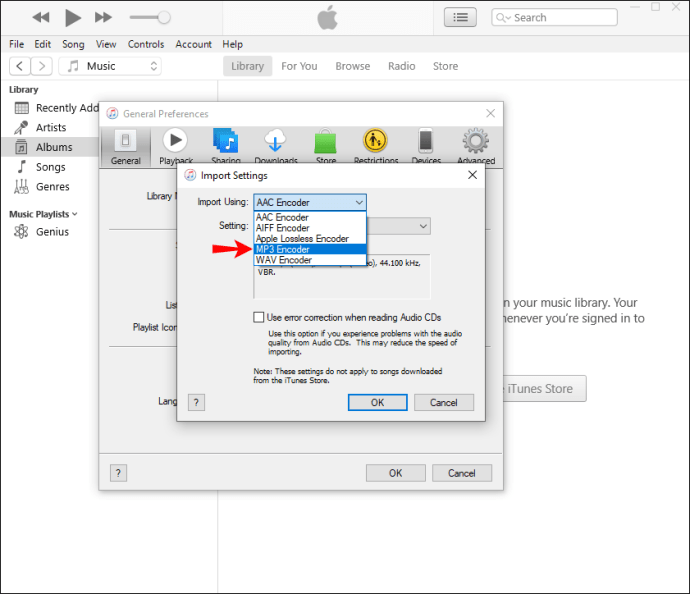
- Choisissez les fichiers que vous convertissez, appuyez sur "Fichier", puis choisissez "Convertir".
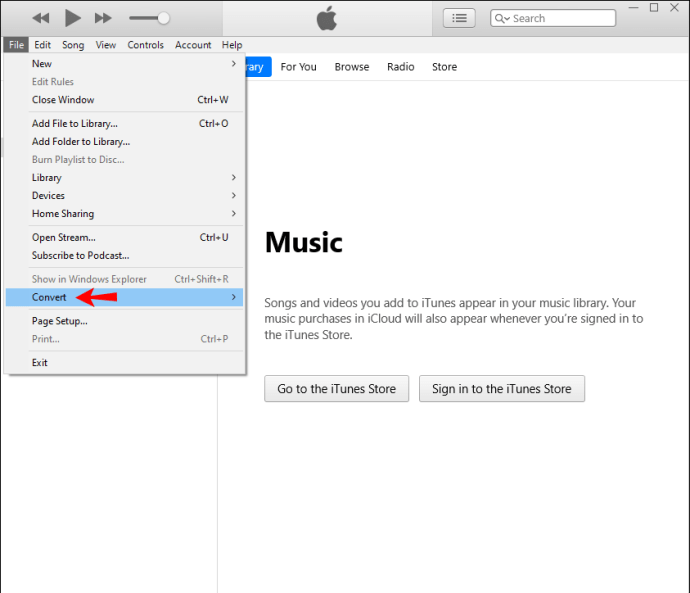
- Appuyez sur « Créer une version MP3 ».
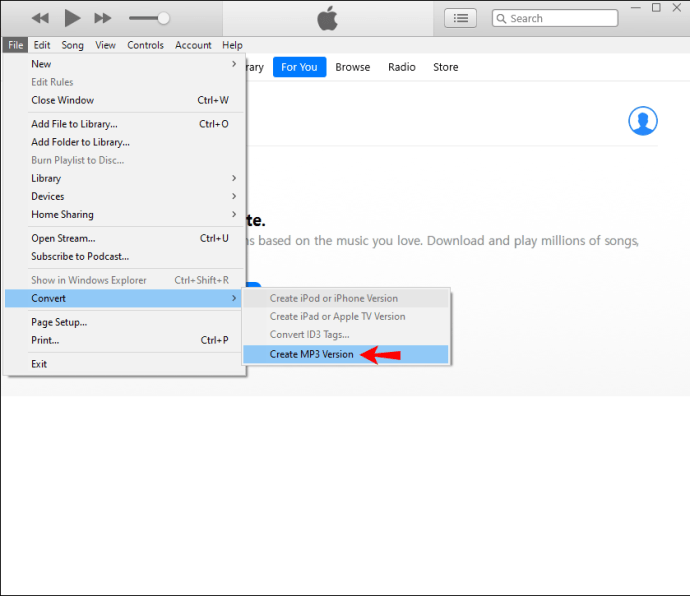
Votre fichier sera converti en MP3 et placé dans la bibliothèque. Si vous le souhaitez ailleurs, faites-le glisser et déposez-le à l'emplacement préféré.
Si vous utilisez un Mac, suivez les étapes ci-dessous :
- Ouvrez Apple Musique.
- Appuyez sur « Musique », puis sélectionnez « Préférences ».
- Allez dans l'onglet "Fichiers", puis appuyez sur "Paramètres d'importation".
- Choisissez le format d'encodage MP3.
- Sélectionnez les fichiers que vous convertissez.
- Sélectionnez "Fichier", puis appuyez sur "Convertir".
- Appuyez sur « Créer une version MP3 ». Les fichiers MP3 apparaîtront dans votre bibliothèque.
Comment convertir MP4 en MP3 avec VLC
VLC est l'un des lecteurs multimédias gratuits les plus populaires et il est disponible sur plusieurs plates-formes. Il n'offre pas beaucoup de fonctionnalités pour éditer et personnaliser vos fichiers, mais il couvre les bases, ce qui est suffisant pour la plupart des utilisateurs. Voici comment convertir vos fichiers avec VLC Player :
- Si vous ne l'avez pas déjà, téléchargez le lecteur à partir de ce site Web et ouvrez-le.
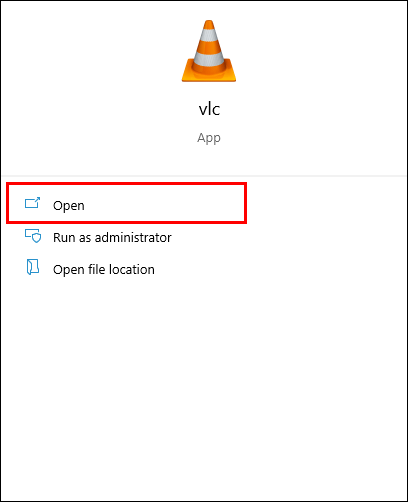
- Sélectionnez « Media » et choisissez l'option « Convertir/Enregistrer ».
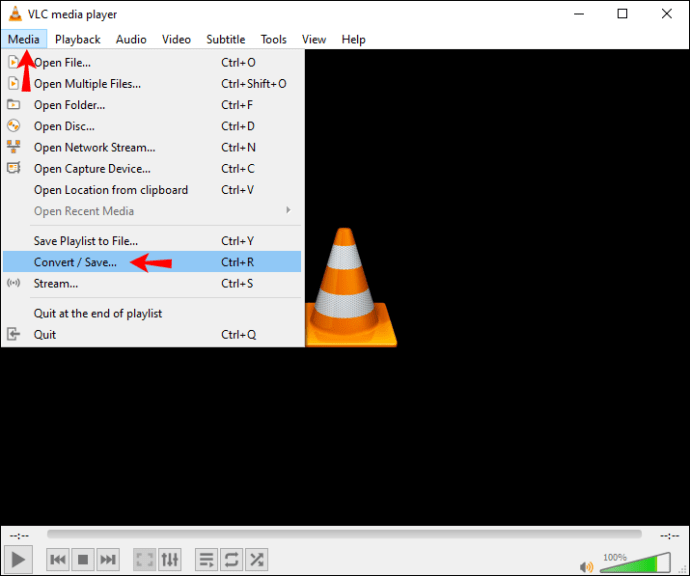
- Appuyez sur « Ajouter » et sélectionnez le fichier que vous souhaitez convertir.
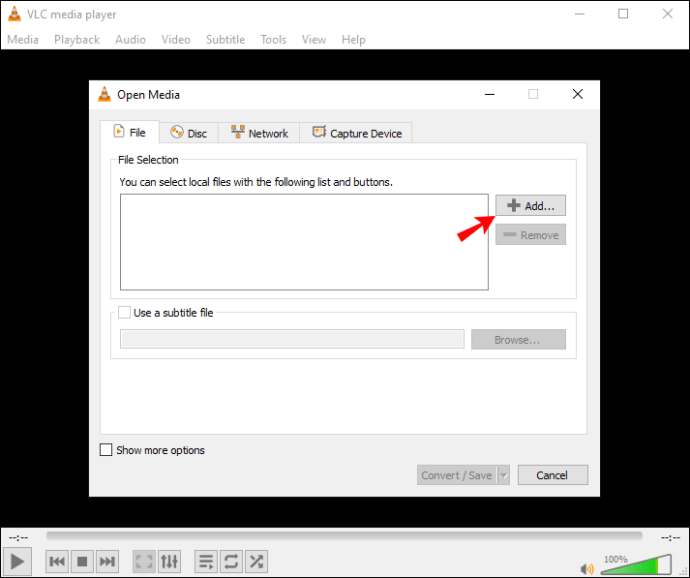
- Sélectionnez "Convertir/Enregistrer".
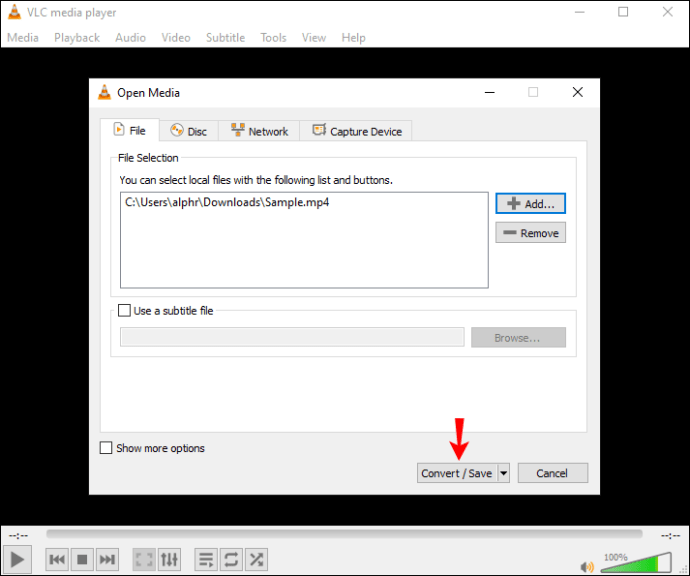
- Allez dans "Profil" et choisissez "Audio - MP3".
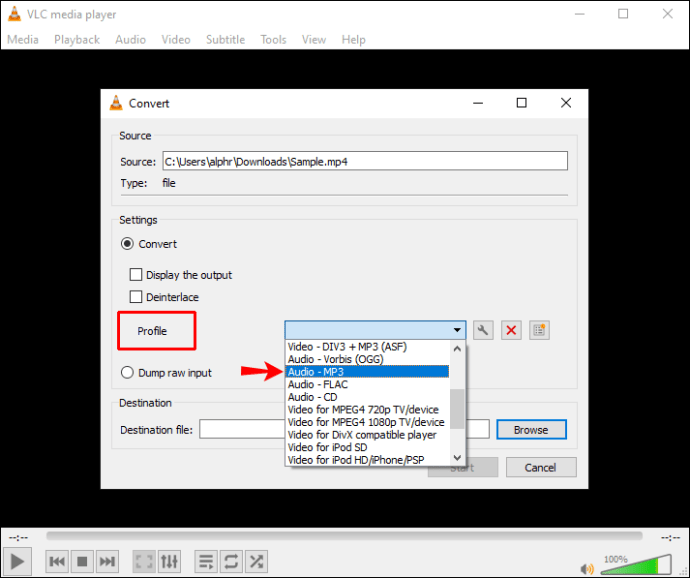
- Appuyez sur "Parcourir" et choisissez où vous souhaitez enregistrer le fichier.
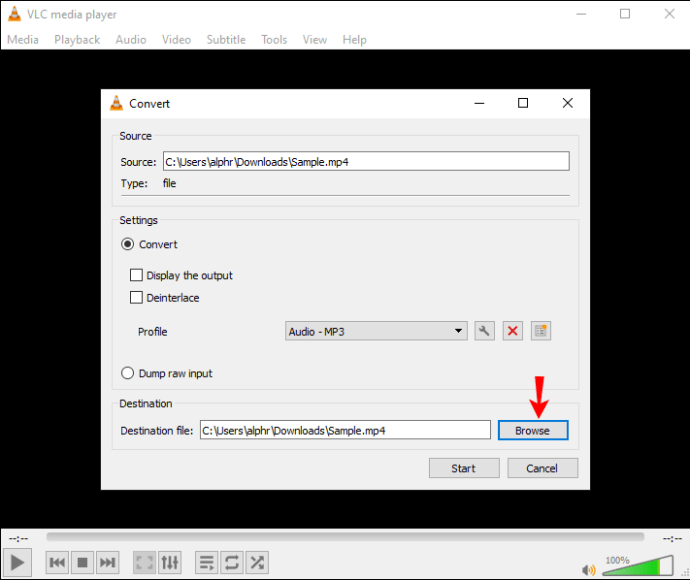
- Sélectionnez « Démarrer ».
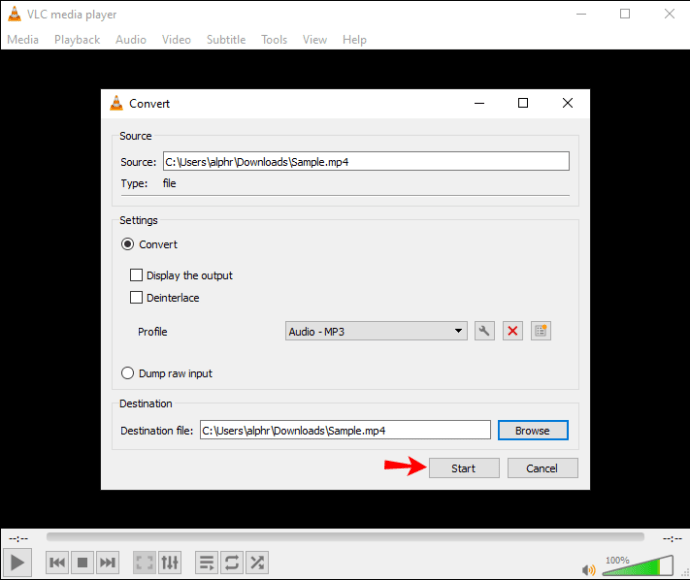
Une fois le processus terminé, votre fichier sera enregistré dans le dossier de votre choix.
Comment convertir MP4 en MP3 dans Audacity
Audacity est une autre application gratuite disponible pour Windows, Mac et Linux. En plus d'autres options, vous pouvez l'utiliser pour convertir des fichiers MP4 en MP3. Pour pouvoir le faire, vous devrez installer la bibliothèque FFmpeg, sans laquelle Audacity ne peut pas convertir vos fichiers. Voici comment procéder :
- Si vous ne l'avez pas déjà fait, téléchargez Audacity et ouvrez-le.
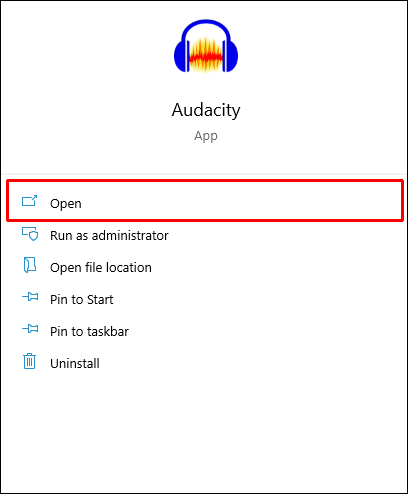
- Si vous êtes sous Windows, appuyez sur "Modifier" et ouvrez "Préférences". Si vous êtes sur Mac, appuyez sur "Fichier", puis sélectionnez "Préférences".
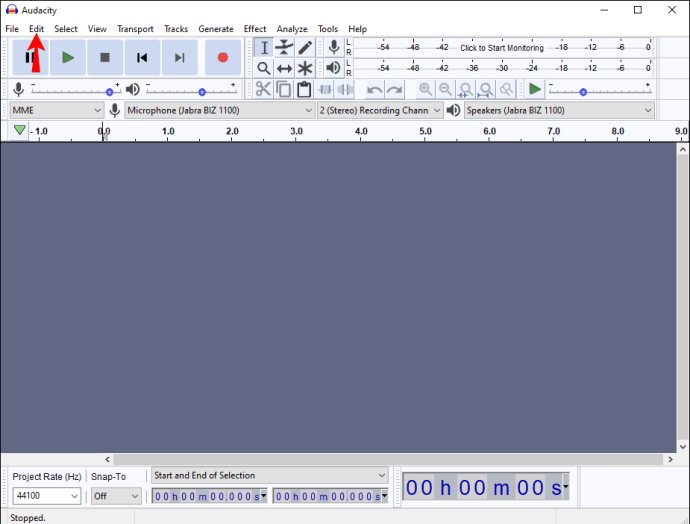
- Ouvrez l'onglet "Bibliothèques".
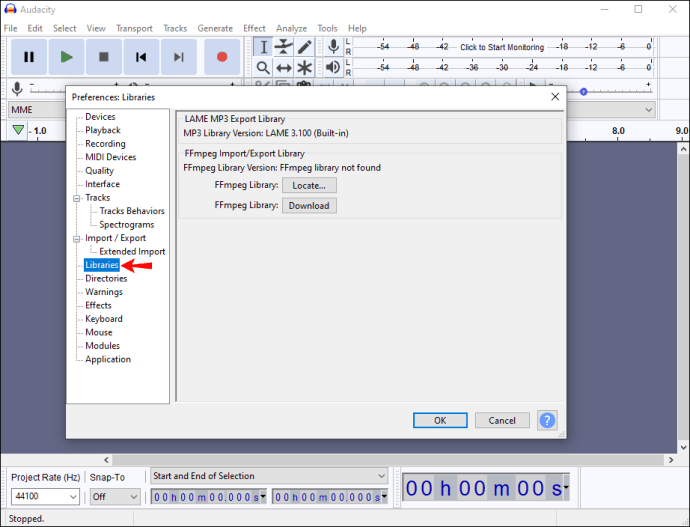
- Appuyez sur « Télécharger » à côté de « Bibliothèque FFmpeg ». Vous serez redirigé vers la section FAQ de la bibliothèque FFmpeg. Ouvrez la section d'installation correspondant à votre système d'exploitation pour accéder aux instructions.
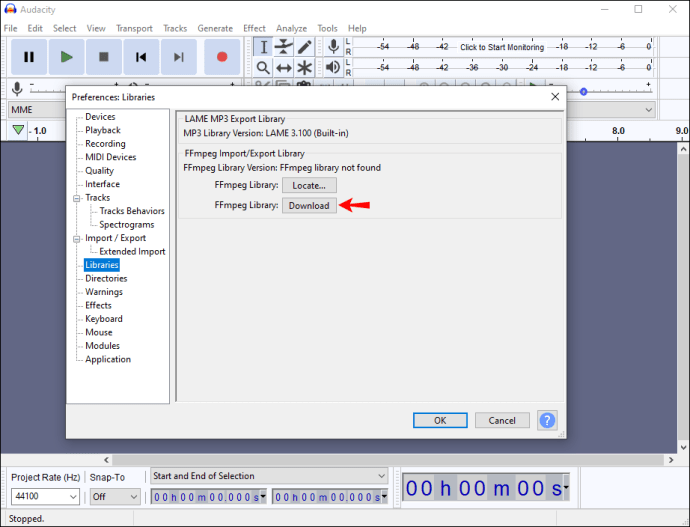
- Une fois que vous avez installé la bibliothèque FFmpeg, ouvrez le dossier contenant le fichier MP4 que vous souhaitez convertir et faites-le glisser et déposez-le dans Audacity.
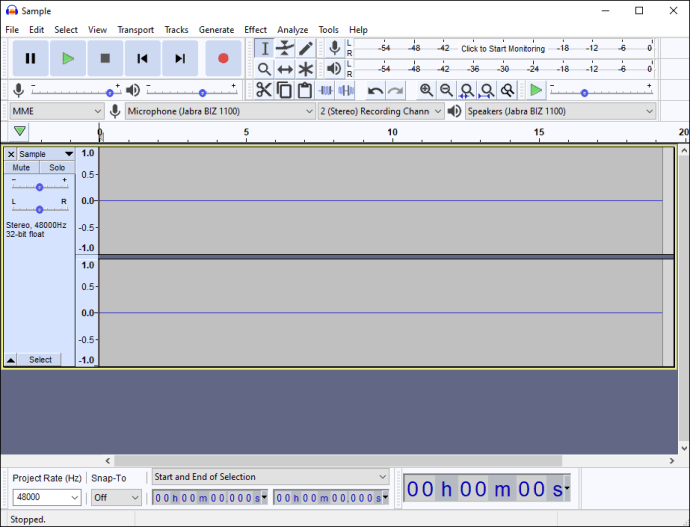
- Appuyez sur "Fichier" et sélectionnez "Exporter en MP3" sous "Exporter". Choisissez la destination du fichier MP3.
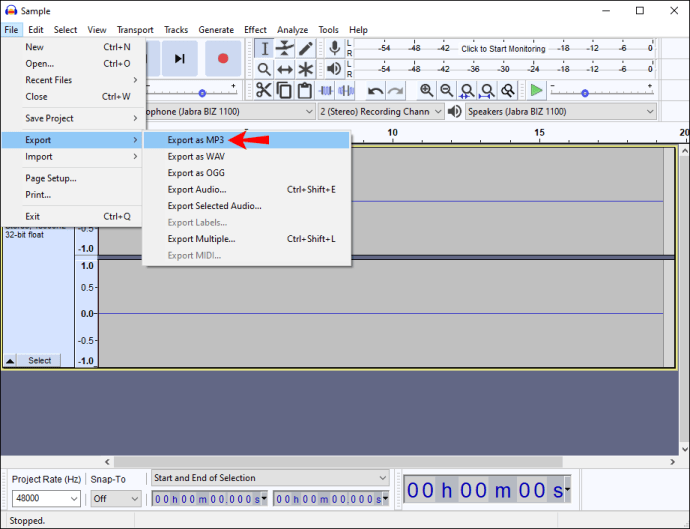
Une fois la conversion terminée, le fichier sera enregistré dans le dossier sélectionné.
Convertir MP4 en MP3 gratuitement
La conversion de fichiers MP4 en fichiers MP3 vous permet d'enregistrer vos morceaux préférés à partir de vidéos et de les écouter quand vous le souhaitez. La plupart des applications nécessitent l'achat d'un abonnement, mais nous avons rassemblé cette liste d'applications gratuites ou celles proposant des essais gratuits qui permettent la conversion sans payer. Bien que la plupart des versions gratuites limitent le nombre d'options disponibles, elles font le travail.
Comment convertir des fichiers MP4 en MP3 ? Utilisez-vous certaines des applications que nous avons mentionnées ci-dessus ? Dites-nous dans la section commentaires ci-dessous.